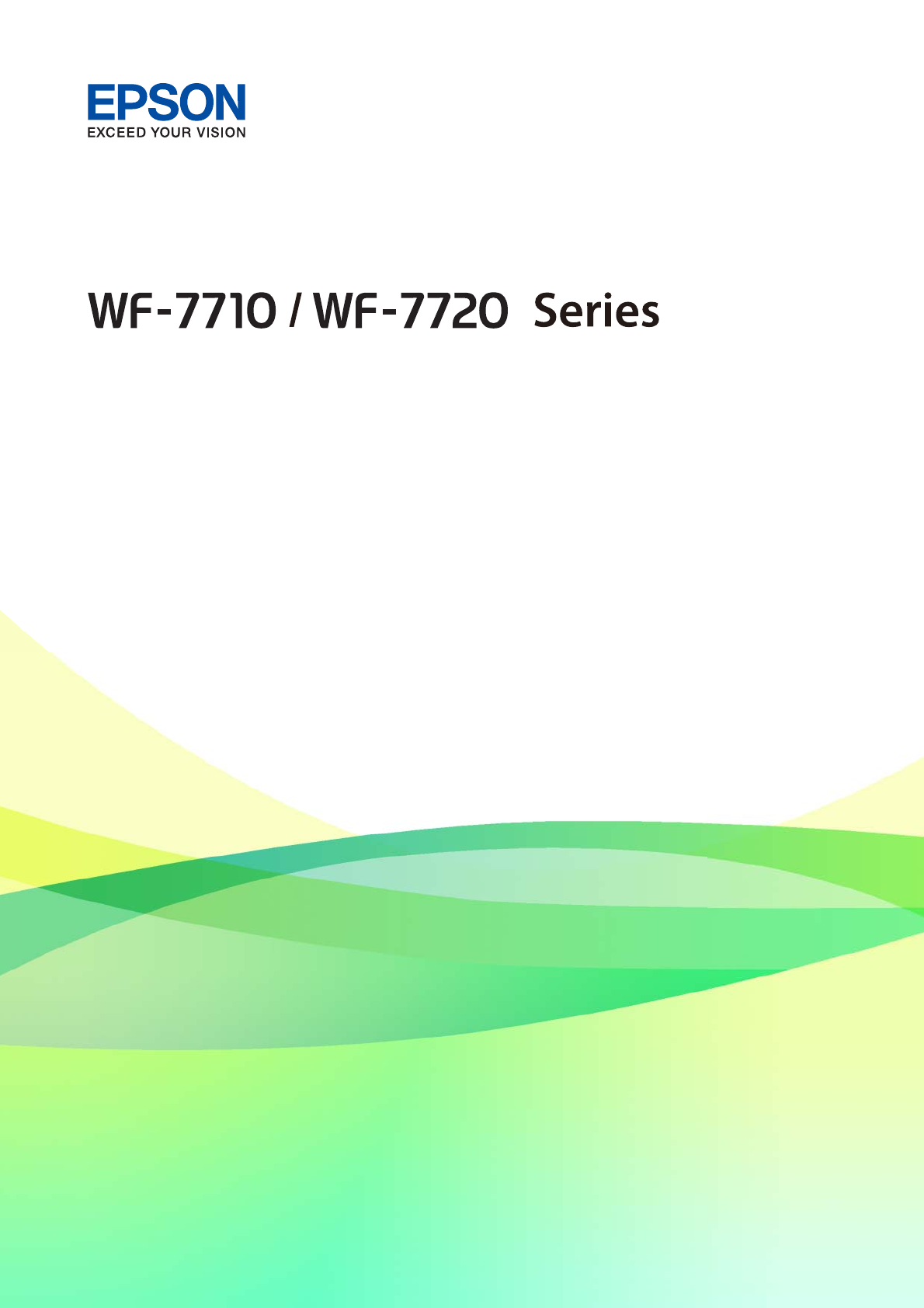Benutzerhandbuch NPD5746-02 DE
Benutzerhandbuch Inhalt Inhalt Konfiguration der WLAN DirectVerbindungseinstellungen (einfacher AP). . . . . . 31 Konfiguration erweiterter Netzwerkeinstellungen. . . . . . . . . . . . . . . . . . . . 32 Überprüfen des Netzwerkverbindungsstatus. . . . . . 34 Netzwerksymbol. . . . . . . . . . . . . . . . . . . . . . . . 34 Prüfen der Netzwerkdetails vom Bedienfeld aus. .34 Drucken eines Netzwerkverbindungsberichts. . . 35 Netzwerkstatusblatt drucken. . . . . . . . . . . . . . . .
Benutzerhandbuch Inhalt Sichern von Kontakten mithilfe eines Computers. . . . . . . . . . . . . . . . . . . . . . . . . . . . .66 Registrieren favorisierter Einstellungen als Voreinstellung. . . . . . . . . . . . . . . . . . . . . . . . . . . . 66 Menüoptionen für Voreinst.. . . . . . . . . . . . . . . . 66 Menüoptionen für Einstellungen. . . . . . . . . . . . . . .67 Menüoptionen für Allgemeine Einstellungen. . . . 67 Menüoptionen für Druckzähler. . . . . . . . . . . . .
Benutzerhandbuch Inhalt Scannen durch Berühren des N-Marks mit einem Smartphone, Tablet oder ähnlichen Gerät. . . . . . . . . . . . . . . . . . . . . . . . . . . . . . . . 150 Empfänger. . . . . . . . . . . . . . . . . . . . . . . . . . . . 203 Fax-Einstellungen. . . . . . . . . . . . . . . . . . . . . . 203 Mehr. . . . . . . . . . . . . . . . . . . . . . . . . . . . . . . . 205 Menüoptionen für Fax-Einstellungen. . . . . . . . . . 206 Schnellbedientaste. . . . . . . . . . . . . . . . . . . . . .
Benutzerhandbuch Inhalt Überprüfen und Reinigen des Druckkopfs — Mac OS. . . . . . . . . . . . . . . . . . . . . . . . . . . . . . 228 Ausrichten des Druckkopfs. . . . . . . . . . . . . . . . . . 228 Ausrichten des Druckkopfes — Bedienfeld. . . . 228 Entfernen von verschmierter Tinte in der Papierzuführung. . . . . . . . . . . . . . . . . . . . . . . . . 229 Reinigung des ADF. . . . . . . . . . . . . . . . . . . . . . . 230 Reinigen des Vorlagenglases. . . . . . . . . . . . . . . . .
Benutzerhandbuch Inhalt Drucken ohne Rand nicht möglich. . . . . . . . . . 269 Bei randlosem Druck werden Bildrandbereiche abgeschnitten. . . . . . . . . . . . 269 Position, Format oder Ränder der Druckausgabe sind falsch. . . . . . . . . . . . . . . . . 269 Gedruckte Zeichen sind falsch oder unvollständig. . . . . . . . . . . . . . . . . . . . . . . . . . 270 Das gedruckte Bild ist seitenverkehrt. . . . . . . . . 270 Mosaikartige Muster im Ausdruck. . . . . . . . . .
Benutzerhandbuch Inhalt Fax-Spezifikationen. . . . . . . . . . . . . . . . . . . . . 295 Netzwerkfunktionsliste. . . . . . . . . . . . . . . . . . .296 WLAN-Spezifikationen. . . . . . . . . . . . . . . . . . 296 Ethernet-Spezifikationen. . . . . . . . . . . . . . . . . 297 Sicherheitsprotokoll. . . . . . . . . . . . . . . . . . . . . 297 Unterstützte Dienste Dritter. . . . . . . . . . . . . . . 297 Technische Daten für externe USB-Geräte. . . . . 297 Spezifikation für unterstützte Daten. . . . . . . . .
Benutzerhandbuch Über das vorliegende Handbuch Über das vorliegende Handbuch Einführung in die Handbücher Die folgenden Handbücher werden mit dem Epson-Drucker geliefert.Zusätzlich zu den Handbüchern befinden sich weitere Informationen im Lieferumfang des Druckers oder der Epson-Software. ❏ Wichtige Sicherheitshinweise (Handbuch in Papierform) Dieses Handbuch enthält Anweisungen, die eine sichere Nutzung dieses Druckers gewährleisten.
Benutzerhandbuch Über das vorliegende Handbuch Suche nach Stichwort Klicken Sie auf Bearbeiten > Erweiterte Suche. Geben Sie die Suchbegriffe im Suchfenster ein, und klicken Sie auf Suchen. Treffer werden als Liste angezeigt. Klicken Sie auf einen der angezeigten Treffer, um zu der betreffenden Seite zu wechseln. Direktes Aufrufen von Lesezeichen Klicken Sie auf einen Titel, um zu der betreffenden Seite zu wechseln. Durch Klicken auf + werden untergeordnete Titel des jeweiligen Abschnitts angezeigt.
Benutzerhandbuch Über das vorliegende Handbuch Symbole und Markierungen ! Achtung: Diese Hinweise müssen unbedingt beachtet werden, um Körperverletzungen zu vermeiden. c Wichtig: Diese Hinweise müssen befolgt werden, um Schäden am Drucker oder Computer zu vermeiden. Hinweis: Liefert ergänzende Informationen und Referenzinformationen. & Zugehörige Informationen Verknüpfung zu Abschnitten mit verwandten Informationen.
Benutzerhandbuch Über das vorliegende Handbuch ❏ Betriebssystem Microsoft Windows Server 2008 R2 ® ® ® ® ❏ Betriebssystem Microsoft Windows Server 2003 R2 ® ® ❏ Betriebssystem Microsoft Windows Server 2003 ® ® ❏ Betriebssystem Microsoft Windows Server 2008 Mac OS In diesem Handbuch bezieht sich „Mac OS“ auf macOS Sierra, OS X El Capitan, OS X Yosemite, OS X Mavericks, OS X Mountain Lion, Mac OS X v10.7.x und Mac OS X v10.6.8.
Benutzerhandbuch Wichtige Anweisungen Wichtige Anweisungen Sicherheitsanweisungen Lesen und befolgen Sie diese Anweisungen, um einen sicheren Betrieb dieses Druckers sicherzustellen. Bitte bewahren Sie dieses Handbuch zum späteren Nachlesen gut auf. Beachten und befolgen Sie auch alle am Drucker angebrachten Warnungen und Anweisungen. ❏ Einige der an Ihrem Drucker verwendeten Symbole sollen die Sicherheit und angemessene Verwendung des Druckers gewährleisten.
Benutzerhandbuch Wichtige Anweisungen ❏ Aufgrund seines hohen Gewichts sind mindestens zwei Personen nötig, um den Drucker anzuheben. Zum Anheben des Druckers sollten die beteiligten Personen die in der folgenden Abbildung gezeigte Haltung einnehmen. Sicherheitshinweise zur Tinte ❏ Seien Sie beim Umgang mit benutzten Tintenpatronen vorsichtig, da um die Tintenzuleitungsöffnung noch immer ein wenig Tinte vorhanden sein kann.
Benutzerhandbuch Wichtige Anweisungen Hinweise und Warnungen zum Einrichten bzw. Verwenden des Druckers ❏ Die Ventilationsschlitze und Öffnungen am Drucker dürfen nicht blockiert oder zugedeckt werden. ❏ Die verwendete Netzspannung muss mit der auf dem Typenschild des Druckers angegebenen Betriebsspannung übereinstimmen. ❏ Es darf keine Steckdose benutzt werden, an der bereits Geräte wie Fotokopierer oder Ventilatoren angeschlossen sind, die regelmäßig ein- und ausgeschaltet werden.
Benutzerhandbuch Wichtige Anweisungen ❏ Schalten Sie den Drucker stets mit der Taste P aus. Erst wenn die Anzeige P erloschen ist, darf der Netzstecker gezogen oder der Drucker ausgeschaltet werden. ❏ Vergewissern Sie sich vor dem Transport des Druckers, dass sich der Druckkopf in der Grundposition (rechts außen) befindet und dass die Tintenpatronen richtig eingesetzt sind. ❏ Wenn Sie den Drucker längere Zeit nicht benutzen, ziehen Sie das Netzkabel aus der Netzsteckdose.
Benutzerhandbuch Druckergrundlagen Druckergrundlagen Bezeichnungen und Funktionen der Teile A ADF Abdeckung des automatischen Vorlageneinzugs (Automatic Document Feeder, ADF) Öffnen Sie diese, um gestaute Vorlagen aus dem ADF zu entfernen. B ADF-Papierführungsschiene Sorgt dafür, dass die Vorlagen gerade in den Drucker eingezogen werden.Schieben Sie die Schienen an die Kanten der Vorlagen heran. C ADF-Zufuhrfach Zieht Vorlagen automatisch ein.
Benutzerhandbuch Druckergrundlagen A Papierführungsschiene Sorgt dafür, dass das Papier gerade in den Drucker eingezogen wird.Schieben Sie die Schienen an die Papierkanten heran. B Hinterer Papiereinzug Legen Sie die Blätter einzeln manuell ein. C Ausgabefach Nimmt das ausgegebene Papier auf. D Papierführungsschiene Sorgt dafür, dass das Papier gerade in den Drucker eingezogen wird.Schieben Sie die Schienen an die Papierkanten heran. E Papierkassette Enthält Papier.
Benutzerhandbuch Druckergrundlagen A Scannereinheit Scannt die positionierten Vorlagen.Öffnen Sie diese Abdeckung, wenn Sie Tintenpatronen ersetzen oder gestautes Papier im Drucker entfernen. B Tintenpatronenabdeckung Beim Austausch von Tintenpatronen öffnen. C Tintenpatronenhalter Setzen Sie die Tintenpatronen dort ein.Tinte wird an der Unterseite aus den Druckkopfdüsen abgegeben. A Hintere Abdeckung 2 Abnehmen, um gestautes Papier zu entfernen.
Benutzerhandbuch Druckergrundlagen A Dient zum Ein- bzw. Ausschalten des Druckers. Ziehen Sie den Netzstecker, wenn die Betriebsanzeige aus ist. B Halten Sie ein Smartphone, Tablet oder ein ähnliches Gerät über diese Markierung, um direkt von dem Gerät aus zu drucken oder zu scannen. C Wird eingeschaltet, wenn empfangene Dokumente, die noch nicht gelesen, gedruckt oder gespeichert wurden, im Druckerspeicher abgelegt werden. D Zeigt die Startseite an. E Zeigt Menüs und Meldungen an.
Benutzerhandbuch Druckergrundlagen A Zeigt Elemente an, die für den Drucker als Symbole festgelegt wurden.Wählen Sie jedes Symbol, um die aktuellen Einstellungen zu überprüfen oder die einzelnen Einstellungsmenüs aufzurufen. B Zeigt jedes Menü an.Die Sequenz lässt sich erweitern oder ändern. C Kennzeichnet einen laufenden Auftrag und den Druckerstatus.Wählen Sie die Meldung, um das Menü Job/Status aufzurufen. Zeigt Datum und Uhrzeit an, wenn der Drucker nicht in Betrieb ist bzw.
Benutzerhandbuch Druckergrundlagen Zeigt den Bildschirm Gerätetoneinstellungen an.Sie können Stumm und Ruhemodus einstellen. Ebenfalls können Sie über diesen Bildschirm das Menü Ton aufrufen.Dies ist eine Verknüpfung für das folgende Menü. Einstellungen > Allgemeine Einstellungen > Grundeinstellungen > Ton Zeigt an, ob für den Drucker Ruhemodus eingestellt ist.
Benutzerhandbuch Druckergrundlagen Wischen Schnelles Rollen des Bildschirminhalts. Schieben Elemente gedrückt halten und verschieben. Eingeben von Zeichen Über die Bildschirmtastatur können Zeichen und Symbole eingegeben werden, um einen Kontakt zu registrieren, Netzwerkeinstellungen vorzunehmen usw. Hinweis: Verfügbare Symbole variieren je nach Einstellung. A Zeigt die Anzahl der Zeichen an. B Bewegt den Cursor auf die Eingabeposition.
Benutzerhandbuch Druckergrundlagen Konfiguration auf dem Bildschirm Job/Status Drücken Sie die Taste Aufträge überprüfen. , um das Menü Job/Status anzuzeigen.Sie können den Status des Druckers und der A Wechselt die angezeigten Listen. B Filtert die Auftrage nach Funktion. C Wenn Aktiv ausgewählt ist, wird die Liste der laufenden Aufträge und der Aufträge in der Warteschlange angezeigt. Wenn Protokoll ausgewählt ist, wird der Auftragsverlauf angezeigt.
Benutzerhandbuch Druckergrundlagen ❏ Wählen Sie Anleitung unten auf dem Vorgangsbildschirm: Zeigt die kontextsensitive Animation an. A Zeigt die Gesamtzahl der Schritte sowie die Nummer des aktuellen Schritts an. Das oben gezeigte Beispiel zeigt 3 von 7 Schritten. B Kehrt zum vorherigen Schritt zurück. C Zeigt Ihren Fortschritt im aktuellen Schritt an.Die Animation wiederholt sich, wenn der Verlaufsbalken das Ende erreicht. D Geht zum nächsten Schritt über.
Benutzerhandbuch Netzwerkeinstellungen Netzwerkeinstellungen Möglichkeiten zur Netzwerkverbindung Folgende Verbindungsmöglichkeiten stehen zur Verfügung. Ethernetverbindung Verbinden Sie den Drucker über ein Ethernetkabel mit einem Hub. Siehe Administratorhandbuch zur Zuweisung einer statischen IP-Adresse. Zugehörige Informationen & „Konfiguration erweiterter Netzwerkeinstellungen“ auf Seite 32 WLAN-Verbindung Verbinden Sie den Drucker und den Computer oder das Smartgerät mit dem WLAN-Access Point.
Benutzerhandbuch Netzwerkeinstellungen Zugehörige Informationen & „Verbinden mit einem Computer“ auf Seite 26 & „Verbinden mit einem Smart-Gerät“ auf Seite 27 & „Konfigurieren von WLAN-Einstellungen am Drucker“ auf Seite 27 Wi-Fi Direct (Simple AP)-Verbindung Verwenden Sie diese Methode, wenn Sie zu Hause oder im Büro kein Wi-Fi einsetzen, oder wenn Sie den Drucker direkt mit dem Computer ode Smart-Gerät verbinden möchten.
Benutzerhandbuch Netzwerkeinstellungen Auswählen der Verbindungsmethode Folgen Sie den Bildschirmanweisungen, bis der folgende Bildschirm angezeigt wird, und wählen Sie dann eine Verbindungsmethode für die Verbindung zwischen Drucker und Computer aus. Wählen Sie den Verbindungstyp aus und klicken Sie auf Weiter. Folgen Sie der Bildschirmanleitung.
Benutzerhandbuch Netzwerkeinstellungen Falls der Access Point WPS unterstützt, können Sie die Einstellungen per Knopfdruck vornehmen. Nachdem Sie den Drucker an das Netzwerk angeschlossen haben, verbinden Sie sich von dem gewünschten Gerät aus (Computer, Smartgerät, Tablet usw.) mit dem Drucker. Nehmen Sie erweiterte Netzwerkeinstellungen zur Verwendung einer statischen IP-Adresse vor.
Benutzerhandbuch Netzwerkeinstellungen 6. Geben Sie das Passwort ein. Hinweis: ❏ Beachten Sie Groß- und Kleinschriebung beim Passwort. ❏ Falls Sie das Passwort nicht kennen, sehen Sie bitte nach, ob es sich auf dem Aufkleber am Zugangspunkt befindet.Falls Sie den Zugangspunkt mit seinen Standardeinstellungen verwenden, können Sie das auf dem Aufkleber aufgedruckte Passwort verwenden.Das Passwort kann auch als „Schlüssel“, „Passphrase“ usw. bezeichnet sein.
Benutzerhandbuch Netzwerkeinstellungen 5. Halten Sie die Taste [WPS] am Zugangspunkt gedrückt, bis die Sicherheitslampe blinkt. Falls Sie nicht wissen, wo sich die Taste [WPS] befindet, oder falls am Zugangspunkt keine Tasten vorhanden sind, finden Sie ausführliche Informationen in der mit dem Zugangspunkt gelieferten Dokumentation. 6. Tippen Sie auf Einrichtung starten. 7. Schließen Sie den Bildschirm. Der Bildschirm wird automatisch nach einer bestimmten Zeit geschlossen.
Benutzerhandbuch Netzwerkeinstellungen 5. Geben Sie mit dem Computer innerhalb von zwei Minuten den PIN-Code (eine 8-stellige Zahl) in den Zugangspunkt ein, der auf dem Bedienfeld des Druckers angezeigt wird. Hinweis: Ausführliche Informationen zur Eingabe eines PIN-Codes finden Sie in der mit dem Zugangspunkt gelieferten Dokumentation. 6. Tippen Sie auf Einrichtung starten. 7. Schließen Sie den Bildschirm.
Benutzerhandbuch Netzwerkeinstellungen 5. Prüfen Sie die SSID und das Kennwort auf dem Bedienfeld des Druckers.Wählen Sie im Bildschirm „Netzwerkverbindungen“ des Computers bzw. im WLAN-Bildschirm des Smartgeräts die SSID, die im Druckerbedienfeld angezeigt wird, um die Verbindung herzustellen. Hinweis: Auf der Website lässt sich die Verbindungsmethode überprüfen.
Benutzerhandbuch Netzwerkeinstellungen ❏ TCP/IP ❏ Auto Aktivieren, wenn Sie einen Zugangspunkt zu Hause verwenden oder erlauben, dass die IP-Adresse automatisch mit DHCP zugewiesen werden soll. ❏ Manuell Aktivieren, wenn Sie nicht möchten, dass die Drucker-IP-Adresse geändert werden soll.Geben Sie die Adressen für IP-Adresse, Subnetzmaske und Standard-Gateway ein, und nehmen Sie die DNS-ServerEinstellungen gemäß Ihrer Netzwerkumgebung vor. ❏ Proxy-Server ❏ Nicht verw.
Benutzerhandbuch Netzwerkeinstellungen ❏ Verbindungsgeschw. und Duplex Wählen Sie eine geeignete Ethernet-Geschwindigkeit und Duplex-Einstellung.Falls Sie eine andere Einstellung als Auto auswählen, achten Sie darauf, dass die Einstellung derer des verwendeten Hubs entspricht. ❏ Auto ❏ 10BASE-T Halbduplex ❏ 10BASE-T Vollduplex ❏ 100BASE-TX Halbduplex ❏ 100BASE-TX Vollduplex ❏ HTTP zu HTTPs weiterleiten ❏ Aktivieren Aktiviert die Weiterleitungsfunktion für HTTP an HTTPS.
Benutzerhandbuch Netzwerkeinstellungen 3. Um die Informationen zu prüfen, wählen Sie die entsprechenden Menüs. ❏ Wired LAN/Wi-Fi-Status Zeigt die Netzwerkdaten (Gerätename, Verbindung, Signalstärke, usw.) für Ethernet oder WLANVerbindungen an. ❏ Wi-Fi Direct-Status Zeigt an, ob Wi-Fi Direct aktiviert oder deaktiviert ist, sowie die SSID und das Kennwort usw. für Wi-Fi Direct-Verbindungen. ❏ eMail-Serverstatus Zeigt die Netzwerkdaten für E-Mail-Server an.
Benutzerhandbuch Netzwerkeinstellungen Meldungen und Abhilfemaßnahmen im Netzwerkverbindungsbericht Überprüfen Sie die Meldungen und Fehlercodes im Netzwerkverbindungsbericht und führen Sie dann die folgenden Abhilfemaßnahmen durch. a. Fehlercode b.
Benutzerhandbuch Netzwerkeinstellungen E-1 Meldung: Prüfen, dass das Netzwerkkabel angeschlossen und Netzwerkgeräte, wie z. B. Hub, Router oder Access-Point eingeschaltet sind. Lösungen: ❏ Vergewissern Sie sich, dass das Ethernet-Kabel einwandfrei an den Drucker, einen Hub oder ein anderes Netzwerkgerät Ihres Netzwerks angeschlossen ist. ❏ Vergewissern Sie sich, dass der Hub oder die anderen Netzwerkgeräte Ihres Netzwerks eingeschaltet sind.
Benutzerhandbuch Netzwerkeinstellungen ❏ Wenn die WLAN-Verbindung plötzlich unterbrochen wird, überprüfen Sie Folgendes.Falls eine der Bedingungen zutrifft, setzen Sie die Netzwerkeinstellungen zurück, indem Sie die Software von folgender Website herunterladen und installieren. http://epson.sn > Setup ❏ Ein weiteres Smart-Gerät wurde mithilfe des Push-Button-Setup zum Netzwerk hinzugefügt. ❏ Das Wi-Fi-Netzwerk wurde mit einer anderen Methode als dem Push-Button-Setup eingerichtet.
Benutzerhandbuch Netzwerkeinstellungen ❏ Wenn am Zugangspunkt die gemeinsame Authentifizierung mit WEP-Sicherheit aktiviert ist, achten Sie darauf, dass Authentifizierungsschlüssel und -index richtig sind. Zugehörige Informationen & „Konfiguration erweiterter Netzwerkeinstellungen“ auf Seite 32 & „Netzwerkstatusblatt drucken“ auf Seite 42 E-8 Meldung: Dem Drucker ist eine falsche IP-Adresse zugewiesen. Einstellung der IP-Adresse des Netzwerkgerätes (Hub, Router oder Access-Point) prüfen.
Benutzerhandbuch Netzwerkeinstellungen E-10 Meldung: Prüfen Sie die Einstellung für IP-Adresse, Subnetzmaske und Standard-Gateway. Die Verbindung über EpsonNet Setup ist verfügbar. Kontaktieren Sie Ihren Netzwerkadministrator für Hilfe. Lösungen: Überprüfen Sie Folgendes. ❏ Andere Geräte im Netzwerk sind eingeschaltet. ❏ Die Netzwerk-Adressen (IP-Adresse, Subnet-Maske und Standard-Gateway) sind korrekt, wenn Sie „IP-Adresse beziehen“ im Drucker auf Manuell eingestellt haben.
Benutzerhandbuch Netzwerkeinstellungen E-12 Meldung: Prüfen Sie folgendes -Eingegebener Sicherheitsschlüssel/-kennwort ist korrekt -Index des Sicherheitsschlüssels/kennworts ist auf die erste Zahl gesetzt -Einstellung für IP-Adresse, Subnetzmaske und Standard-Gateway ist korrekt Kontaktieren Sie Ihren Netzwerkadministrator für Hilfe. Lösungen: Überprüfen Sie Folgendes. ❏ Andere Geräte im Netzwerk sind eingeschaltet.
Benutzerhandbuch Netzwerkeinstellungen ❏ Schalten Sie den Zugangspunkt aus.Warten Sie etwa 10 Sekunden, und schalten Sie ihn dann wieder ein. ❏ Nehmen Sie die Netzwerkeinstellungen auf dem Computer vor, der sich im gleichen Netzwerk befindet wie der Drucker, der das Installationsprogramm nutzt.Sie können es über folgende Webseite aufrufen. http://epson.sn > Setup ❏ An einem Zugangspunkt, der den WEP-Sicherheitstyp verwendet, können Sie mehrere Passwörter registrieren.
Benutzerhandbuch Netzwerkeinstellungen Austauschen oder Hinzufügen neuer Access Points Sollte sich die SSID durch Austauschen eines Access Points ändern, oder durch Hinzufügen eines Access Points ein neues Netzwerk entstehen, setzen Sie bitte die WLAN-Einstellungen zurück. Zugehörige Informationen & „Ändern der Verbindungsmethode zu einem Computer“ auf Seite 43 Ändern der Verbindungsmethode zu einem Computer Neueinrichtung der Verbindungsmethode mithilfe des Installationsprogramms.
Benutzerhandbuch Netzwerkeinstellungen Ändern der Netzwerkmethode auf Ethernet über das Bedienfeld Befolgen Sie die untenstehenden Schritte, um Ihre Netzwerkverbindung vom Bedienfeld aus von WLAN auf Ethernet umzustellen. 1. Wählen Sie Einstellungen auf dem Startbildschirm. 2. Wählen Sie Allgemeine Einstellungen > Netzwerkeinstellungen > LAN-Einrichtung. 3. Tippen Sie auf Einrichtung starten. 4. Überprüfen Sie die Meldung und schließen Sie dann den Bildschirm.
Benutzerhandbuch Netzwerkeinstellungen 1. Tippen Sie auf der Startseite auf 2. Wählen Sie Wi-Fi Direct. . Die Wi-Fi Direct-Daten werden angezeigt. 3. Tippen Sie auf Einstellungen ändern. 4. Wählen Sie Wi-Fi Direct deaktivieren. 5. Überprüfen Sie die Meldung und beginnen Sie dann mit den Einstellungen. 6. Wenn eine Abschlussmeldung angezeigt wird, schließen Sie den Bildschirm. Der Bildschirm wird nach einer bestimmten Zeit automatisch geschlossen. 7.
Benutzerhandbuch Vorbereiten des Druckers Vorbereiten des Druckers Laden von Papier Verfügbares Papier und Fassungskapazität Epson empfiehlt die Verwendung von Epson-Originalpapier, um hochwertige Ausdrucke zu gewährleisten.
Benutzerhandbuch Vorbereiten des Druckers Hinweis: ❏ Welches Papier verfügbar ist, hängt vom Standort ab. Die neuesten Informationen zur Verfügbarkeit von Papier in Ihrer Gegend erhalten Sie vom Epson-Support. ❏ Beim Drucken auf Epson-Originalpapier mit benutzerdefiniertem Format steht nur die Druckqualitätseinstellung Standard oder Normal zur Verfügung. Auch wenn einige Drucker die Auswahl einer besseren Druckqualität gestatten, erfolgen die Ausdrucke nur mit der Druckqualität Standard oder Normal.
Benutzerhandbuch Vorbereiten des Druckers Im Handel erhältliches Papier 48
Benutzerhandbuch Vorbereiten des Druckers Medienname Format Fassungskapazität (Blätter oder Umschläge) Papierkasse tte 1 Normalpapier Kopierpapier Randlos es Drucken – Hinterer Papiereinzu g A3, B4, Legal, 8,5×13 Zoll, Letter, A4, B5 Bis zu der mit dem Dreiecksymbol gekennzeichneten Linie an der Papierführung. 1 Auto, Manuell*1 A5 Bis zu der mit dem Dreiecksymb ol gekennzeich neten Linie an der Papierführun g.
Benutzerhandbuch Vorbereiten des Druckers *1 Sie können bis zu 30 Blatt Papier einlegen, die bereits auf einer Seite bedruckt sind. *2 Es kann nur vom Computer oder Smartphone/Tablet-PC gedruckt werden. Zugehörige Informationen & „Bezeichnungen und Funktionen der Teile“ auf Seite 16 Vorsichtsmaßnahmen bei der Handhabung von Papier ❏ Lesen Sie die dem Papier beigefügte Gebrauchsanweisung. ❏ Vor dem Einlegen sollten Sie den Papierstapel auffächern und die Kanten bündig ausrichten.
Benutzerhandbuch Vorbereiten des Druckers Einlegen des Papiers in die Papierkassette 1. Prüfen Sie, dass der Drucker nicht in Betrieb ist, und ziehen Sie dann die Papierkassette heraus. 2. Entfernen Sie die Papierkassettenabdeckung von der Papierkassette. 3. Schieben Sie die Papierführungsschienen bis zur maximalen Position. Hinweis: Wenn Sie ein größeres Papierformat als A4 verwenden, verlängern Sie die Papierkassette.
Benutzerhandbuch Vorbereiten des Druckers 4. Schieben Sie die vordere Papierführungsschiene an die Position, die dem zu verwendenden Papierformat entspricht. 5. Legen Sie das Papier mit der zu bedruckenden Seite nach unten zeigend so ein, dass es an die vordere Papierführungsschiene anstößt. c Wichtig: Legen Sie nicht mehr Blätter ein, als die für das Papier angegebene Höchstzahl.
Benutzerhandbuch Vorbereiten des Druckers 7. Bringen Sie die Papierkassettenabdeckung wieder an. 8. Schieben Sie die Papierkassette bis zum Anschlag hinein. 9. Wählen Sie auf dem Bedienfeld das Papierformat und die Papiersorte für das Papier aus, das Sie in den Papierkassette eingelegt haben. Hinweis: Sie können den Bildschirm mit den Einstellungen für Papierformat und Papiertyp auch durch Drücken der Taste am Bedienfeld aufrufen. 10. Ziehen Sie das Ausgabefach heraus.
Benutzerhandbuch Vorbereiten des Druckers werden kann.Doch selbst wenn die Papierdicke innerhalb dieses Bereiches liegt, kann es sein, dass Papier abhängig von der Härte nicht richtig eingezogen wird. c Wichtig: Legen Sie in den hinterer Papiereinzug erst dann Papier ein, wenn Sie der Drucker dazu auffordert.Andernfalls wird das leere Papier wieder ausgeworfen. 1. Fahren Sie folgendermaßen fort.
Benutzerhandbuch Vorbereiten des Druckers 5. Halten Sie ein Blatt Papier mit der bedruckbaren Seite nach oben in der Mitte des hinterer Papiereinzug und schieben Sie die Papierführungen an die Kanten des Papiers. Vorgelochtes Papier Hinweis: ❏ Legen Sie ein einzelnes Blatt Normalpapier mit festgelegtem Format und Lochung am linken oder rechten Rand ein. ❏ Stellen Sie die Druckposition der Datei so ein, dass nicht über die Lochung gedruckt wird.
Benutzerhandbuch Vorbereiten des Druckers 7. Ziehen Sie das Ausgabefach heraus. 8. Wählen Sie OK, um mit dem Druck zu beginnen.
Benutzerhandbuch Vorbereiten des Druckers ❏ Vor dem Einlegen sollten Sie den Umschlagstapel auffächern und die Kanten bündig ausrichten.Sind die gestapelten Umschläge durch Luft aufgebläht, drücken Sie auf den Stapel, um den Stapel vor dem Einlegen zu plätten. ❏ Verwenden Sie keine Umschläge, die Wellen oder Falten aufweisen.Andernfalls könnte es zu Papierstaus oder Schmierstellen auf dem Ausdruck kommen.
Benutzerhandbuch Vorbereiten des Druckers Verfügbare Vorlagen für den ADF Verfügbare Papierformate A5 bis A3, Ledger Papiersorte Normalpapier Papierstärke (Papiergewicht) 64 bis 95 g/m2 Fassungskapazität 35 Blätter oder 3.85 mm Selbst, wenn die Vorlage den Spezifikationen für ADF-Medien entspricht, kann es unter Umständen nicht vom ADF eingezogen werden oder die Scanqualität kann sich verringern, abhängig von den Papiereigenschaften und der Qualität.
Benutzerhandbuch Vorbereiten des Druckers 3. Legen Sie die Vorlagen mittig und mit der bedruckten Seite nach oben auf den ADF. c Wichtig: ❏ Legen Sie Vorlagen nicht über die mit dem Dreiecksymbol gekennzeichnete Linie am ADF ein. ❏ Fügen Sie keine Vorlagen während des Scanvorgangs hinzu. 4. Schieben Sie die Papierführungsschiene des ADF an die Kante der Vorlagen heran.
Benutzerhandbuch Vorbereiten des Druckers Zugehörige Informationen & „Verfügbare Vorlagen für den ADF“ auf Seite 58 Einlegen von Vorlagen in den ADF für 2-fach Kopien Legen Sie die Vorlagen gemäß der Abbildung richtig herum ein und wählen Sie dann die Ausrichtungseinstellung. ❏ Einlegen der Vorlagen im Hochformat: Wählen Sie wie nachstehend beschrieben Aufwärts am Bedienfeld. Kopie > Erweitert > Ausrichtung (Original) > Aufwärts Legen Sie die Originale in Pfeilrichtung auf den ADF.
Benutzerhandbuch Vorbereiten des Druckers 1. Öffnen Sie die Vorlagenabdeckung. 2. Entfernen Sie ggf. Staub und Flecken vom Vorlagenglas. 3. Legen Sie die Vorlage mit der bedruckten Seite nach unten ein und schieben Sie sie bis zur Eckmarkierung. Hinweis: ❏ Ein Bereich von 1,5 mm von der oberen Kante und linken Kante des Vorlagenglas wird nicht gescannt. ❏ Wenn Sie Vorlagen in den ADF einlegen und auf dem Vorlagenglas platzieren, haben die Vorlagen im ADF Vorrang. 4.
Benutzerhandbuch Vorbereiten des Druckers Auflegen einer ID-Karte zum Kopieren Legen Sie eine ID-Karte im Abstand von etwa 5 mm von der Eckmarkierung des Vorlagenglas auf. Einstecken eines externen USB-Geräts Anschließen und Entfernen eines externen USB-Geräts 1. Schließen Sie ein externes USB-Gerät am Drucker an. 2. Wenn Sie das USB-Gerät nicht mehr benötigen, entfernen Sie es.
Benutzerhandbuch Vorbereiten des Druckers Windows Wählen Sie ein externes USB-Gerät unter Computer oder Arbeitsplatz.Die Daten auf dem externen USB-Gerät werden angezeigt. Hinweis: Falls der Drucker ohne den Software-Datenträger oder Web Installer mit dem Netzwerk verbunden wurde, ordnen Sie eine USB-Schnittstelle als Netzwerklaufwerk zu.Öffnen Sie Ausführen und geben Sie einen Druckernamen \\XXXXX oder die IP-Adresse \\XXX.XXX.XXX.XXX des Druckers bei Öffnen: ein.
Benutzerhandbuch Vorbereiten des Druckers Hinweis: Sie können eine auf dem LDAP-Server registrierte Adresse in der lokalen Kontaktliste des Druckers registrieren.Wählen Sie einen Eintrag aus und tippen Sie anschließend auf In Kontakten speichern. 4. Wählen Sie beim Registrieren eines neuen Kontakts die Art des Kontakts aus, die Sie registrieren möchten.Überspringen Sie diese Prozedur beim Bearbeiten oder Löschen eines Kontakts. ❏ Fax: Einen Kontakt (Faxnummer) zum Senden eines Fax registrieren.
Benutzerhandbuch Vorbereiten des Druckers 5. Geben Sie den Gruppenname für die Gruppe ein oder bearbeiten Sie ihn. 6. Tippen Sie auf Zur Gruppe hinzugefügte(r) Kontakt(e) (erforderlich). 7. Wählen Sie die Kontakte, die Sie in der Gruppe registrieren möchten. Hinweis: ❏ Sie können bis zu 200 Kontakte registrieren. ❏ Tippen Sie erneut auf einen Kontakt, um ihn aus der Auswahl zu entfernen. 8. Tippen Sie auf schließen. 9. Nehmen Sie die restlichen notwendigen Einstellungen vor. ❏ Registr.-Nr.
Benutzerhandbuch Vorbereiten des Druckers Sichern von Kontakten mithilfe eines Computers Mit EpsonNet Config oder Web Config können Sie die im Drucker gespeicherten Kontaktdaten auf einen Computer sichern. Weitere Informationen finden Sie im Administratorhandbuch. Kontaktdaten können aufgrund einer Fehlfunktion des Druckers verlorengehen. Es wird empfohlen, nach der Aktualisierung Ihrer Daten ein Backup zu erstellen.
Benutzerhandbuch Vorbereiten des Druckers Menüoptionen für Einstellungen Wählen Sie auf der Startseite des Druckers Einstellungen, um verschiedene Einstellungen vorzunehmen. Menüoptionen für Allgemeine Einstellungen Wählen Sie die Menüs im Bedienfeld wie nachfolgend beschrieben. Einstellungen > Allgemeine Einstellungen Grundeinstellungen Wählen Sie die Menüs im Bedienfeld wie nachfolgend beschrieben.
Benutzerhandbuch Vorbereiten des Druckers Datum/Zeit-Einstellung: ❏ Datum/Zeit Geben Sie das aktuelle Datum und die Uhrzeit ein. ❏ Sommerzeit Wählen Sie die Sommerzeiteinstellung aus, die für Ihre Region gültig ist. ❏ Zeitdifferenz Geben Sie den Zeitunterschied zwischen der Zeit in Ihrer Region und der UTC (koordinierten Weltzeit) ein. Land/Region: Wählen Sie das Land oder die Region aus, wo der Drucker verwendet wird.
Benutzerhandbuch Vorbereiten des Druckers Druckereinstellungen Wählen Sie die Menüs im Bedienfeld wie nachfolgend beschrieben. Einstellungen > Allgemeine Einstellungen > Druckereinstellungen Papierquelleneinst.: Papiereinstellung: Wählen Sie das Papierformat und den Papiertyp der Papierquelle aus. Sie können Fav.Pap.Einst. für Papierformat und Papierart vornehmen.
Benutzerhandbuch Vorbereiten des Druckers Papierbreite prüfen: Wählen Sie Ein, um die Papierbreite vor dem Drucken zu überprüfen. So wird verhindert, dass bei falsch eingestelltem Papierformat über die Papierkanten hinaus gedruckt wird, wobei dies jedoch die Druckgeschwindigkeit verringern kann. Leerseite überspringen: Überspringt automatisch leere Seiten in den Druckdaten.
Benutzerhandbuch Vorbereiten des Druckers PC-Verbindung via USB: Wählen Sie Aktivieren aus, um einem über USB angeschlossenen Computer den Zugriff auf den Drucker zu gestatten. Wenn Deaktivieren ausgewählt ist, wird das Drucken und Scannen auf Netzwerkverbindungen beschränkt.
Benutzerhandbuch Vorbereiten des Druckers Zugehörige Informationen & „Manuelle Wi-Fi-Einstellungen“ auf Seite 28 & „Vornehmen von Wi-Fi-Einstellungen per Push-Button-Setup (WPS)“ auf Seite 29 & „Vornehmen von Wi-Fi-Einstellungen per PIN-Code-Einrichtung (WPS)“ auf Seite 30 & „Konfiguration der WLAN Direct-Verbindungseinstellungen (einfacher AP)“ auf Seite 31 & „Netzwerkstatusblatt drucken“ auf Seite 42 & „Prüfen der Netzwerkdetails vom Bedienfeld aus“ auf Seite 34 & „Einstellungspunkte für erweiterte Netzw
Benutzerhandbuch Vorbereiten des Druckers Menüoptionen für Systemadministration Durch Verwendung dieses Menüs können Sie das Gerät als Systemadministrator verwalten.Ebenfalls können Sie Gerätemerkmale für individuelle Benutzer für Ihre Arbeits- oder Bürobedürfnisse anpassen. Wählen Sie die Menüs im Bedienfeld wie nachfolgend beschrieben. Einstellungen > Allgemeine Einstellungen > Systemadministration Kontakte-Manager: Folgende Einstellungen können für Kontakte vorgenommen werden.
Benutzerhandbuch Vorbereiten des Druckers Admin-Einstellungen: ❏ Admin-Kennwort Festlegen, Ändern und Löschen eines Administratorpassworts. ❏ Sperreinstellung Wählen Sie, ob das Bedienfeld mit dem unter Admin-Kennwort registrierten Passwort gesperrt werden soll oder nicht. Werkseinstlg. wiederh.: Setzt die Einstellungen in den folgenden Menüs auf die Standardwerte zurück. ❏ Netzwerkeinstellungen ❏ Kopiereinstellungen ❏ Scanner-Einst.
Benutzerhandbuch Vorbereiten des Druckers Menüoptionen für Wartung Wählen Sie die Menüs im Bedienfeld wie nachfolgend beschrieben. Einstellungen > Wartung Druckkopf-Düsentest: Wählen Sie diese Funktion aus, um zu prüfen, ob die Druckkopfdüsen verstopft sind. Der Drucker druckt ein Düsentestmuster. Druckkopfreinigung: Wählen Sie diese Funktion aus, um verstopfte Düsen des Druckkopfs zu reinigen.
Benutzerhandbuch Vorbereiten des Druckers Menüoptionen für Druckerstatus/Drucken Wählen Sie die Menüs im Bedienfeld wie nachfolgend beschrieben. Einstellungen > Druckerstatus/Drucken Druckerstat.Blatt: Konfigurationsstatusblatt: Druckt Informationen zum aktuellen Druckerstatus und den Druckeinstellungen. Verbrauchsstatusblatt: Druckt Informationsblätter zum Status der Verbrauchsmaterialien. Nutzungsverlaufsblatt: Druckt Informationen zum Nutzungsverlauf des Druckers.
Benutzerhandbuch Vorbereiten des Druckers Die Standardeinstellungen der folgenden Menüs können geändert werden. ❏ In Netz-ordner/FTP scannen ❏ Scannen auf Computer (eMail) ❏ An Computer scannen ❏ An Speichergerät scannen ❏ In Cloud scannen ❏ Kopiereinstellungen ❏ Fax Energie sparen Der Drucker aktiviert den Ruhemodus oder schaltet automatisch ab, wenn er für eine bestimmte Zeit nicht verwendet wird. Sie können die Zeitdauer, bevor sich das Energiesparsystem einschaltet, anpassen.
Benutzerhandbuch Vorbereiten des Druckers Hinweis: Wenn Sie einen kostenlosen E-Mail-Dienst, wie z. B. Internet-E-Mail, verwenden, suchen Sie im Internet nach den benötigten E-Mail-Serverdaten. 1. Wählen Sie Einstellungen auf dem Startbildschirm. 2. Wählen Sie Allgemeine Einstellungen > Netzwerkeinstellungen > Erweitert. 3. Wählen Sie eMail-Server > Servereinstellungen. 4. Tippen Sie auf die Authentifizierungsmethode des E-Mail-Servers, den Sie verwenden.
Benutzerhandbuch Vorbereiten des Druckers Optionen Erklärungen Authentif. Kennwort Wenn Sie SMTP-Authentifizierung oder POP vor SMTP als eMail-Server Authentif.-Methode wählen, geben Sie das Kennwort des authentifizierten Kontos an (bis zu 20 Zeichen). Absender-eMail-Adresse Legen Sie die E-Mail-Adresse fest, die der Drucker zum Versenden von E-Mails verwenden soll.Sie können die vorhandene E-Mail-Adresse angeben.
Benutzerhandbuch Drucken Drucken Drucken über den Druckertreiber auf Windows Wenn Sie bestimmte Druckertreibereinstellungen nicht ändern können, wurde möglicherweise der Zugriff durch den Administrator beschränkt. Wenden Sie sich zur Unterstützung an den Druckeradministrator. Zugriff auf den Druckertreiber Beim Zugriff auf den Druckertreiber über die Computer-Systemsteuerung werden die Einstellungen für alle Anwendungen übernommen.
Benutzerhandbuch Drucken Druckgrundlagen Hinweis: Die Vorgehensweisen können sich je nach Anwendung unterscheiden.Ausführliche Informationen dazu finden Sie in der Hilfe der Anwendung. 1. Öffnen Sie die Datei, die Sie drucken möchten. Legen Sie Papier in den Drucker ein, wenn noch keines eingelegt wurde. c Wichtig: Wählen Sie beim Einlegen in den hinteren Papiereinzug Hinterer Papiereinzug als Papierzufuhr und beginnen Sie dann den Druck über den Druckertreiber, bevor Sie Papier einlegen.
Benutzerhandbuch Drucken 6. Klicken Sie auf OK, um das Druckertreiberfenster zu schließen. 7. Klicken Sie auf Drucken. Hinweis: Wenn Sie Druckvorschau wählen, wird ein Vorschaufenster angezeigt.Um die Einstellungen zu ändern, klicken Sie auf Abbrechen und wiederholen Sie dann den Vorgang aus Schritt 2.
Benutzerhandbuch Drucken Druckeinstellungen Der manuelle 2-seitige Druck steht zur Verfügung, wenn EPSON Status Monitor 3 aktiviert ist.Es ist u. U. jedoch nicht möglich, wenn über ein Netzwerk auf den Drucker zugegriffen wird oder es sich um einen gemeinsam genutzten Drucker handelt. Hinweis: Um EPSON Status Monitor 3 zu aktivieren, klicken Sie auf Erweiterte Einstellungen auf der Registerkarte Utility und wählen Sie dann EPSON Status Monitor 3 aktivieren. 1.
Benutzerhandbuch Drucken Druckeinstellungen Wählen Sie auf der Registerkarte Haupteinstellungen des Druckertreibers 2-Up oder 4-Up als Einstellung für Multi-Page. Hinweis: Diese Funktion ist nicht für randloses Drucken verfügbar.
Benutzerhandbuch Drucken Drucken eines verkleinerten oder vergrößerten Dokuments Sie können das Format einer Vorlage um einen bestimmten Prozentsatz oder auf das eingelegte Papierformat verkleinern oder vergrößern. Druckeinstellungen Wählen Sie auf der Registerkarte Weitere Optionen des Druckertreibers das Dokumentformat unter der Einstellung Dokumentgröße.Wählen Sie das gewünschte Papierformat unter Ausgabe-Papier.
Benutzerhandbuch Drucken Hinweis: Diese Funktion ist nicht für randloses Drucken verfügbar. Druckeinstellungen Wählen Sie auf der Registerkarte Haupteinstellungen des Druckertreibers 2x1 Poster, 2x2 Poster, 3x3 Poster oder 4x4 Poster als Einstellung für Multi-Page. Durch Klicken auf Einstellungen können Sie Bereiche auswählen, die nicht gedruckt werden sollen. Es lassen sich auch die Schnitthilfeoptionen festlegen.
Benutzerhandbuch Drucken 1. Bereiten Sie Sheet 1 und Sheet 2 vor. Schneiden Sie die Ränder von Sheet 1 entlang der vertikalen blauen Linie durch die Mitte der oberen und unteren Kreuzmarkierungen ab. 2. Platzieren Sie die Kante von Sheet 1 auf Sheet 2 und richten Sie die Kreuzmarkierungen aneinander aus. Fügen Sie die beiden Blätter mit Klebeband auf der Rückseite vorübergehend zusammen.
Benutzerhandbuch Drucken 3. Schneiden Sie die zusammengefügten Blätter entlang der vertikalen roten Linie an den Ausrichtungsmarkierungen (diesmal die Linie links neben den Kreuzmarkierungen) durch. 4. Fügen Sie die Blätter mit Klebeband auf der Rückseite zusammen. 5. Wiederholen Sie die Schritte 1 bis 4, um Sheet 3 und Sheet 4 zusammenzufügen.
Benutzerhandbuch Drucken 6. Schneiden Sie die Ränder von Sheet 1 und Sheet 2 entlang der vertikalen blauen Linie durch die Mitte der linken und rechten Kreuzmarkierungen ab. 7. Platzieren Sie die Kante von Sheet 1 und Sheet 2 auf Sheet 3 und Sheet 4 und richten Sie die Kreuzmarkierungen aneinander aus. Fügen Sie die Blätter mit Klebeband auf der Rückseite vorübergehend zusammen.
Benutzerhandbuch Drucken 8. Schneiden Sie die zusammengefügten Blätter entlang der horizontalen roten Linie an den Ausrichtungsmarkierungen (diesmal die Linie über den Kreuzmarkierungen) durch. 9. Fügen Sie die Blätter mit Klebeband auf der Rückseite zusammen.
Benutzerhandbuch Drucken 10. Schneiden Sie die verbleibenden Ränder an der äußeren Hilfslinie ab. Drucken mit Kopf- und Fußzeile In der Kopf- und Fußzeile können Sie Druckinformationen wie Benutzername und Druckdatum drucken. Druckeinstellungen Klicken sie auf der Registerkarte Weitere Optionen des Druckertreibers auf Wasserzeichenfunktionen, und wählen Sie dann Kopfzeile/Fußzeile. Klicken Sie auf Einstellungen und wählen Sie die Elemente aus, die sie drucken möchten.
Benutzerhandbuch Drucken Zugehörige Informationen & „Druckgrundlagen“ auf Seite 100 & „Registerkarte Weitere Optionen“ auf Seite 98 Drucken eines Wasserzeichens Sie können ein Wasserzeichen wie „Vertraulich“ oder ein Anti-Kopier-Muster auf Ihre Ausdrucke drucken.Wenn Sie mit einem Anti-Kopier-Muster drucken, erscheinen die verborgenen Zeichen nach dem Fotokopieren und unterscheiden so die Vorlage von den Kopien.
Benutzerhandbuch Drucken Drucken von kennwortgeschützten Dateien Sie können ein Kennwort für einen Druckauftrag festlegen, damit der Auftrag erst nach Kennworteingabe auf dem Bedienfeld des Druckers ausgeführt werden kann. Druckeinstellungen Klicken sie auf der Registerkarte Weitere Optionen des Druckertreibers auf Vertraulicher Auftrag, und geben Sie dann ein Kennwort ein. Tippen sie zum Drucken des Auftrags auf Vertraulicher Auftrag auf dem Startbildschirm des Druckerbedienfelds.
Benutzerhandbuch Drucken Druckeinstellungen Wählen Sie auf der Registerkarte Haupteinstellungen des Druckers die Option Druckauftrag-Organisator Lite. Nach dem Beginn des Druckvorgangs wird das Fenster Druckauftrag-Organisator Lite angezeigt. Öffnen Sie bei geöffnetem Fenster Druckauftrag-Organisator Lite die Datei, die Sie mit der aktuellen Datei kombinieren möchten, und wiederholen Sie die obigen Schritte.
Benutzerhandbuch Drucken Hinweis: ❏ Bestimmte Zeichen können durch Muster geändert werden. So kann „+“ als „±“ erscheinen. ❏ Anwendungsspezifische Muster und Unterstreichungen können den mit diesen Einstellungen gedruckten Inhalt abändern. ❏ Die Druckqualität kann bei Verwendung der Einstellungen Universalfarbdruck in Fotos und anderen Bildern beeinträchtigt werden. ❏ Bei Verwendung von Universalfarbdruck erfolgt der Druck langsamer.
Benutzerhandbuch Drucken Drucken zum Hervorheben dünner Linien Mit dieser Option können dünne Linien verstärkt werden, die zu dünn zum Drucken sind. Druckeinstellungen Klicken sie auf der Registerkarte Weitere Optionen des Druckertreibers auf Bildoptionen in der Einstellung Farbkorrektur. Wählen Sie Dünne Linien verstärken.
Benutzerhandbuch Drucken Zugehörige Informationen & „Druckgrundlagen“ auf Seite 100 & „Registerkarte Utility“ auf Seite 99 Druckvorgang abbrechen Abbrechen eines Druckauftrags am Computer. Ein Druckauftrag, der bereits vollständig an den Drucker gesendet worden ist, kann jedoch nicht mehr am Computer abgebrochen werden. Brechen Sie in diesem Fall den Druckauftrag über das Bedienfeld am Drucker ab.
Benutzerhandbuch Drucken Druckmedium Wählen Sie den Papiertyp, mit dem Sie drucken. Qualität Wählen Sie die Druckqualität, mit der Sie drucken möchten.Die verfügbaren Einstellungen sind vom ausgewählten Papiertyp abhängig.Klicken Sie auf Weitere Einstellungen, um weitere Einstellungen vorzunehmen. Farbe Wählen Sie die Farbe für Ihren Druckautrag. 2-seitiges Drucken Ermöglicht 2-seitigen Druck. Einstellungen Sie können die Biegekante und die Biegeabstände angeben.
Benutzerhandbuch Drucken Dokument verkleinern/ vergrößern Farbkorrektur Ermöglicht Ihnen, das Dokumentformat zu verkleinern oder zu vergrößern. Passend auf Seite Automatische Verkleinerung oder Vergrößerung des Dokuments entsprechend des unter Ausgabe-Papier gewählten Papierformats. Zoom auf Druckt mit einem bestimmten Prozentsatz. Mitte Druckt Bilder in der Mitte des Papiers. Automatisch Passt die Farben von Bildern automatisch an.
Benutzerhandbuch Drucken Informationen zu Drucker und Optionen Ermöglicht es Ihnen, die Anzahl der im Drucker eingezogenen Papierblätter zu prüfen.Hier können Sie auch Benutzerkonten registrieren.Wenn für den Drucker eine Zugriffskontrolle eingestellt wurde, müssen Sie Ihr Konto registrieren. Sprache Ändert die Sprache für das Druckertreiberfenster.Um die Einstellungen zu übernehmen, schließen Sie den Druckertreiber und öffnen Sie ihn dann erneut.
Benutzerhandbuch Drucken 4. Wählen Sie Druckereinstellungen aus dem Popup-Menü. Hinweis: Wenn unter OS X Mountain Lion oder einer höheren Version das Menü Druckereinstellungen nicht angezeigt wird, wurde der Epson-Druckertreiber nicht richtig installiert. die Optionen Systemeinstellungen > Drucker & Scanner (oder Drucken & Scannen, Wählen Sie im Menü Drucken & Faxen). Entfernen Sie den Drucker und fügen Sie ihn anschließend wieder hinzu.Gehen Sie wie folgt vor, um einen Drucker hinzuzufügen.
Benutzerhandbuch Drucken 2-seitiges Drucken Zum beidseitigen Bedrucken des Papiers. Hinweis: ❏ Diese Funktion ist nicht für randloses Drucken verfügbar. ❏ Wenn Sie Papier verwenden, das nicht für das 2-seitige Drucken geeignet ist, kann die Druckqualität abnehmen. Zudem könnte es zu Papierstaus kommen. ❏ Je nach Papier und den zu druckenden Daten könnte die Tinte auf die andere Seite des Papiers durchdrücken.
Benutzerhandbuch Drucken Drucken von mehreren Seiten auf ein Blatt Sie können die Daten von zwei oder vier Seiten auf ein einziges Blatt Papier drucken. Druckeinstellungen Wählen Sie Layout aus dem Popup-Menü. Wählen Sie die Anzahl der Seiten in Seiten pro Blatt, die Seitenfolge (Reihenfolge der Seiten) und Rahmen.
Benutzerhandbuch Drucken Zugehörige Informationen & „Druckgrundlagen“ auf Seite 100 & „Menüoptionen für den Umgang mit Papier“ auf Seite 106 Drucken eines verkleinerten oder vergrößerten Dokuments Sie können das Format einer Vorlage um einen bestimmten Prozentsatz oder auf das eingelegte Papierformat verkleinern oder vergrößern. Druckeinstellungen Wählen Sie zum Drucken mit Anpassung an das Papierformat Papierhandhabung aus dem Popup-Menü und dann An Papierformat anpassen.
Benutzerhandbuch Drucken Einstellen der Druckfarbe Sie können die im Druckauftrag verwendeten Farben einstellen. Hinweis: Diese Einstellungen wirken sich nicht auf die Originaldaten aus. Druckeinstellungen Wählen Sie Farbanpassung aus dem Popup-Menü und wählen Sie dann EPSON Modus Farbanpassung. Wählen Sie Farboptionen aus dem Popup-Menü und wählen Sie dann eine der verfügbaren Optionen. Klicken Sie auf den Pfeil neben Erweit. Einstellungen und nehmen Sie dann geeignete Detaileinstellungen vor.
Benutzerhandbuch Drucken Hinweis: Die verfügbaren Menüs variieren je nach ausgewählter Option. Menüoptionen für das Layout Seiten pro Blatt Zur Auswahl der Anzahl der Seiten, die auf ein Blatt gedruckt werden sollen. Seitenfolge Zur Angabe der Reihenfolge, in der die Seiten gedruckt werden sollen. Rand Druckt einen Rand um die Seiten. Umgekehrte Seitenausrichtung Dreht Seiten vor dem Druck um 180 Grad.
Benutzerhandbuch Drucken Menüoptionen für Druckereinstellungen Papierquelle Wählen Sie die Papierquelle, aus der Papier eingezogen wird.Wenn der Drucker nur eine Papierzufuhr hat, wird dieser Punkt nicht angezeigt.Mit Automatische Auswahl wählen Sie automatisch die Papierquelle, die der Papiereinstellung des Druckers entspricht. Medium Wählen Sie den Papiertyp, mit dem Sie drucken. Qualität Wählen Sie die Druckqualität, mit der Sie drucken möchten.Die Optionen variieren abhängig vom Papiertyp.
Benutzerhandbuch Drucken Betriebseinstellungen für den Mac OS-Druckertreiber ❏ Schweres Papier und Briefumschläge: Verhindert das Verschmieren von Tinte beim Drucken auf schwerem Papier.Dies kann jedoch die Druckgeschwindigkeit verringern. ❏ Leers. Übersp.: Vermeidet das Drucken leerer Seiten. ❏ Ruhemodus: Reduziert das Betriebsgeräusch des Druckers, verringert jedoch ggf. die Druckgeschwindigkeit. ❏ Vorübergehenden Schwarzdruck zulassen: Druckt vorübergehend nur mit schwarzer Tinte.
Benutzerhandbuch Drucken 7. Stellen Sie die anderen Punkte auf der Registerkarte Erweitert nach Bedarf ein. Informationen zu detaillierten Einstellungen entnehmen Sie bitte den Menüs des Speichergerät. 8. Geben Sie die Anzahl der Kopien ein. 9. Tippen Sie auf x, um den Druckvorgang zu starten. 10. Entfernen Sie das Speichergerät aus dem Drucker.
Benutzerhandbuch Drucken Einstellungen für die JPEG (Optionen): Nehmen Sie Einstellungen für das Anordnen, Auswählen und Abwählen von Bilddaten vor. Grundeinstellungen: ❏ Papiereinstellung Wählen Sie die Papierquelleneinstellung aus, mit der gedruckt werden soll. ❏ Farbmodus Wählen Sie eine Farbeinstellung aus, bzw. ob Sie normalerweise in S&W oder in Farbe drucken. Erweitert: ❏ Layout Wählen Sie das Layout für die JPEG-Dateien. Einfachnutzen dient zum Druck von einer Datei pro Blatt mit Randabständen.
Benutzerhandbuch Drucken Grundeinstellungen: ❏ Papiereinstellung Wählen Sie die Papierquelleneinstellung aus, mit der gedruckt werden soll. ❏ Farbmodus Wählen Sie eine Farbeinstellung aus, bzw. ob Sie normalerweise in S&W oder in Farbe drucken. Erweitert: ❏ Layout Wählen Sie aus, wie die Multi-TIFF-Datei strukturiert werden soll. Einfachnutzen dient zum Druck von einer Seite pro Blatt mit Randabständen. Randlos dient zum Druck von einer Seite pro Blatt ohne Randabstände.
Benutzerhandbuch Drucken Zugehörige Informationen & „Drucken mit einem Netzwerkdienst“ auf Seite 244 Verbinden mit Smartgerät über Wi-Fi Direct Sie müssen das Smartgerät mit dem Drucker verbinden, um darüber drucken zu können. Wi-Fi Direct ermöglicht es Ihnen, ohne Zugangspunkt direkt Verbindungen zwischen dem Drucker und Geräten aufzubauen.Der Drucker agiert als Zugangspunkt.
Benutzerhandbuch Drucken Drucken mit Epson iPrint Starten Sie die Anwendung Epson iPrint auf Ihrem Smartphone, Tablet oder einem ähnlichen Gerät und wählen Sie die zu verwendende Option auf der Startseite aus. Die folgenden Bildschirme können ohne vorherige Ankündigung geändert werden. A Startseite, die beim Start der Anwendung angezeigt wird. B Zeigt Informationen zum Einrichten des Druckers und häufig gestellte Fragen (FAQ) an.
Benutzerhandbuch Drucken Drucken durch Berühren des N-Marks mit einem Smartphone, Tablet oder einem ähnlichen Gerät Einfaches Verbinden und Drucken ist möglich, indem Sie Ihr Smartgerät an die N-Mark des Druckers halten. Achten Sie auf folgende Vorbedingungen, wenn Sie diese Funktion nutzen. ❏ Aktivieren Sie an Ihrem Smart-Gerät die NFC-Funktion. Nur Android 4.0 oder höher unterstützt NFC (Near Field Communication). Die Funktionen zur Ortsbestimmung und für NFC hängen vom verwendeten Smartgerät ab.
Benutzerhandbuch Drucken Verwenden von Epson Print Enabler Dokumente, E-Mails, Fotos und Webseiten lassen sich drahtlos direkt von Ihrem Android-Telefon oder -Tablet drucken (Android v4.4 oder höher).Durch ein paar Tippgesten ermittelt Ihr Android-Gerät einen an dasselbe WLAN angeschlossenen Epson-Drucker. 1. Legen Sie Papier in den Drucker ein. 2. So richten Sie Ihren Drucker für den drahtlosen Druck ein. 3. Installieren Sie auf ihrem Android-Gerät das Plugin „Epson Print Enabler“ aus Google Play.
Benutzerhandbuch Drucken 2. Richten Sie das Gerät für den drahtlosen Druck ein.Siehe Link unten. http://epson.sn 3. Verbinden Sie Ihr Apple-Gerät mit dem gleichen Drahtlosnetzwerk, das auch von dem Gerät verwendet wird. 4. Drucken Sie von Ihrem Apple-Gerät auf das Gerät. Hinweis: Ausführliche Informationen dazu finden Sie auf der AirPrint-Seite der Apple-Website.
Benutzerhandbuch Kopieren Kopieren Grundlagen des Kopierens Dieser Abschnitt erläutert die Schritte für einfache Kopieraufgaben. 1. Legen Sie die Vorlagen ein. Wenn Sie mehrere Vorlagen kopieren oder 2-seitige Kopien herstellen möchten, legen Sie alle Vorlagen in den ADF. 2. Wählen Sie Kopie auf dem Startbildschirm. 3. Überprüfen Sie die Einstellungen auf der Registerkarte Grundeinstellungen. Wählen Sie bei Bedarf einen Einstellungspunkt, um ihn zu ändern.
Benutzerhandbuch Kopieren Zugehörige Informationen & „Grundlagen des Kopierens“ auf Seite 117 Kopieren mehrerer Vorlagen auf ein Blatt Sie können zwei bis vier Vorlagen auf ein einziges Blatt Papier kopieren. 1. Wählen Sie Kopie auf dem Startbildschirm. 2. Wählen Sie die Registerkarte Erweitert > Multi-Page und wählen Sie 2 hoch oder 4 hoch. Ebenfalls können Sie die Layout-Reihenfolge und Ausrichtung der Vorlage festlegen. 3. Tippen Sie auf x.
Benutzerhandbuch Kopieren ❏ An Seite anpassen Erfasst den Scanbereich und vergrößert oder verkleinert die Vorlage automatisch entsprechend dem gewählten Papierformat.Bei einer Vorlage mit weißen Rändern werden die weißen Ränder von der Eckmarkierung des Vorlagenglas als Scanbereich erfasst, aber die Ränder auf der gegenüberliegenden Seite werden ggf. abgeschnitten. ❏ Tatsäch Größe Kopiert mit 100% Vergrößerung. ❏ A4->A5 usw.
Benutzerhandbuch Kopieren Multi-Page: ❏ Einzelne Seite Kopiert eine 1-seitige Vorlage auf ein einzelnes Blatt Papier. ❏ 2 hoch Kopiert zwei einseitige Vorlagen auf ein einzelnes Blatt Papier im Layout 2 hoch.Wählen Sie die Layout-Reihenfolge und die Ausrichtung Ihrer Vorlage. ❏ 4 hoch Kopiert vier einseitige Vorlagen auf ein einzelnes Blatt Papier im Layout 4 hoch.Wählen Sie die Layout-Reihenfolge und die Ausrichtung Ihrer Vorlage. Originaltyp: Wählen Sie die Vorlagenart aus.
Benutzerhandbuch Kopieren ❏ Rotbalance, Grünbalance, Blaubalance Sättigung einzelner Farben anpassen. ❏ Schärfe Kanten eines Bildes anpassen. ❏ Farbtonregulierung Hautfarbton anpassen.Wählen Sie + für kühlere Farben (Grünanteil erhöhen) und - für wärmere Farben (Rotanteil erhöhen). ❏ Hintergrund entfernen Sättigung der Hintergrundfarbe anpassen.Wählen Sie + für hellere Farben (weiß) und - für dunklere Farben (schwarz). Schatten entf.
Benutzerhandbuch Scannen Scannen Scannen über das Bedienfeld Sie können gescannte Bilder über das Druckerbedienfeld an folgende Zielorte senden. Netz-ordner/FTP Sie können das gescannte Bild in einem Ordner an einem Netzwerk speichern.Sie können einen freigegebenen Ordner auf dem Computer angeben, der mit SMB-Protokollen erstellt wurde, oder in einem Ordner eines FTP-Servers.Vor dem Scannen müssen Sie einen freigegebenen Ordner oder FTPServer festlegen.
Benutzerhandbuch Scannen Speichern des gescannten Bilds in einem freigegebenen Ordner oder auf einem FTP-Server Sie können ein gescanntes Bild in einen bestimmten Ordner auf einem Netzwerk speichern.Sie können einen freigegebenen Ordner auf dem Computer angeben, der mit SMB-Protokollen erstellt wurde, oder in einem Ordner eines FTP-Servers. Hinweis: ❏ Scanner und Computer sollten mit dem gleichen Netzwerk verbunden sein.Kontaktieren Sie Ihren Administrator für die Netzwerkeinstellungen.
Benutzerhandbuch Scannen ❏ Windows 7: Klicken Sie auf die Start-Schaltfläche, rechtsklicken Sie auf Computer und wählen Sie dann Eigenschaft. 2. Aktivieren Sie Computername im Fenster System.Klicken Sie auf Einstellungen ändern, um den Computernamen zu ändern. Hinweis: ❏ Verwenden Sie für den Computernamen alphanumerische Zeichen.Wenn der Computername andere Zeichen enthält, ändern Sie den Namen. ❏ Wenn Sie den Computernamen nicht ändern müssen, schließen Sie das Fenster.
Benutzerhandbuch Scannen 2. Klicken Sie im Fenster Systemsteuerung auf Netzwerk und Internet. 3. Klicken Sie im Fenster Netzwerk und Internet auf Netzwerk- und Freigabecenter. 4. Klicken Sie im Fenster Netzwerk- und Freigabecenter auf Erweiterte Freigabeoptionen ändern. 5. Wählen Sie im Fenster Erweiterte Freigabeoptionen die Option Datei- und Druckerfreigabe aktivieren unter Datei- und Druckerfreigabe.Klicken Sie auf Änderungen speichern und schließen Sie das Fenster.
Benutzerhandbuch Scannen 15. Klicken Sie auf Hinzufügen unter Gruppen- oder Benutzernamen. 16. Wählen Sie unter Name des auszuwählenden Objekts eingeben im Fenster Benutzer oder Gruppen auswählen den Benutzernamen, mit dem Sie sich am Computer anmelden möchten. 17. Klicken Sie auf Namen überprüfen.Vergewissern Sie sich, dass der Name unterstrichen ist, und klicken Sie dann auf OK. Hinweis: Wenn Name nicht gefunden angezeigt wird, klicken Sie auf Abbrehcen und geben Sie dann den richtigen Benutzernamen ein.
Benutzerhandbuch Scannen 26. Vergewissern Sie sich im Fenster Berechtigungen, dass der Benutzername unter Gruppen- oder Benutzernamen angezeigt wird, gestatten Sie Ändern für den Namen, klicken Sie auf Übernehmen und dann auf OK. 27. Klicken Sie auf OK oder Schließen, um das Fenster zu schließen. Hinweis: Das Ordnersymbol ändert sich nach der Freigabe nicht.Freigegeben wird im Ordnerfenster als Status angezeigt. Damit ist „Schritt 2: Erstellen eines freigegebenen Ordners auf dem Computer“ abgeschlossen.
Benutzerhandbuch Scannen 2. Wählen Sie Kontakte-Manager und dann Registrieren/Löschen. 3. Wählen Sie Eintrag zuf. und dann Kontakt zufügen. 4. Wählen Sie Netz-ordner/FTP. 5. Geben Sie die nötigen Informationen ein. ❏ Registr.-Nr.: Legen Sie eine Registrierungsnummer für die Adresse fest. ❏ Name: Geben Sie einen Namen zur Anzeige in der Kontaktliste ein. ❏ Indexwort: Geben Sie das Indexwort zum Suchen in der Kontaktliste ein. ❏ Komm.-Modus: Wählen Sie SMB.
Benutzerhandbuch Scannen 7. Wählen Sie eine Nummer, die nicht verwendet wurde und klicken Sie auf Bearbeiten. 8. Geben Sie die nötigen Informationen ein und klicken Sie auf Übernehmen. ❏ Name: Geben Sie einen Namen zur Anzeige in der Kontaktliste ein. ❏ Indexwort: Geben Sie das zu verwendende Indexwort beim Suchen in der Kontaktliste ein. ❏ Typ: Wählen Sie Netzwerkordner (SMB). ❏ Zu Häufig verwendet zuf.: Legen Sie die Adresse als häufig verwendete Adresse fest.
Benutzerhandbuch Scannen ❏ Zur direkten Eingabe des Ordnerpfads: Tippen Sie auf Tastatur. Wählen Sie Komm.-Modus, geben Sie einen Ordnerpfad in Ort (erforderlich) ein und nehmen Sie die übrigen Ordnereinstellungen vor. Geben Sie den Ordnerpfad im folgenden Format ein.
Benutzerhandbuch Scannen Kontakte: Wählen Sie einen Ordner aus der Kontaktliste aus, in dem das gescannte Bild gespeichert werden soll.Wenn Sie einen Ordner aus der Kontaktliste ausgewählt haben, müssen Sie keine Standorteinstellungen vornehmen. Menüoptionen beim Scannen in einen Ordner Hinweis: Die Punkte sind abhängig von anderen Einstellungen möglicherweise nicht verfügbar. Farbmodus: Wählen Sie, ob farbig oder schwarzweiß gescannt werden soll.
Benutzerhandbuch Scannen Schatten entf.: Entfernen Sie Schatten der Vorlage im gescannten Bild. ❏ Rundherum Entfernen Sie die Schatten am Rand der Vorlage. ❏ Mitte Entfernen Sie die Schatten der Binderänder einer Broschüre. Lochung entf.: Entfernen Sie Lochungen im gescannten Bild.Der Bereich, indem die Lochungen entfernt werden, kann durch Eingabe eines Werts im Kästchen rechts festgelegt werden. ❏ Löschposition Wählen Sie die Position für das Entfernen von Lochungen.
Benutzerhandbuch Scannen 4. Geben Sie die Adressen an. ❏ Zur Auswahl häufig verwendeter Adressen: Tippen Sie auf die am Bildschirm angezeigten Symbole. ❏ Zur manuellen Eingabe der E-Mail-Adresse: Tippen Sie auf Tastatur, geben Sie die E-Mail-Adresse ein, und tippen Sie auf OK. ❏ Um aus der Kontaktliste zu wählen: Tippen Sie auf Kontakte, wählen Sie einen Kontakt oder eine Gruppe und tippen Sie dann auf schließen. Die gewünschte Adresse finden Sie in der Kontaktliste.
Benutzerhandbuch Scannen ❏ PDF-Einstellungen Wenn Sie als Speicherformat PDF gewählt haben, können Sie mit diesen Einstellungen PDF-Dateien schützen. Um eine PDF-Datei zu erstellen, die nur mit Kennwort geöffnet werden kann, konfigurieren Sie Dokument-öffnen-Kennwort.Um eine PDF-Datei zu erstellen, die nur mit Kennwort gedruckt oder bearbeitet werden kann, konfigurieren Sie Berechtigungs-KW. Auflösung: Wählen Sie die Scanauflösung aus. 2-seitig: Scannt die Vorlage beidseitig.
Benutzerhandbuch Scannen Betreff: Geben Sie einen Betreff der E-Mail bestehend aus alphanumerischen Zeichen und Symbolen ein. Max.Gr.Anhang: Wählen Sie die maximale Dateigröße, die an eine E-Mail angehängt werden kann. Dateiname: ❏ Dateinamenspräfix: Geben Sie ein Präfix für den Namen der Bilder bestehend aus alphanumerischen Zeichen und Symbolen ein. ❏ Datum zufügen: Dem Dateinamen das Datum hinzufügen. ❏ Zeit hinzufügen: Dem Dateinamen die Uhrzeit hinzufügen.
Benutzerhandbuch Scannen Zugehörige Informationen & „Einlegen bzw. Platzieren von Vorlagen“ auf Seite 57 Vornehmen von benutzerdefinierten Einstellungen in Epson Event Manager Sie können die Scaneinstellungen für Nutzereinstellung folgen in Epson Event Manager festlegen. Ausführliche Informationen dazu finden Sie in der Hilfe für die Epson Event Manager. 1. Starten Sie Epson Event Manager. 2.
Benutzerhandbuch Scannen 3. Klicken Sie auf Auftragseinstellungen.
Benutzerhandbuch Scannen 4. Nehmen Sie Scaneinstellungen auf dem Bildschirm Auftragseinstellungen vor. ❏ Auftragseinstellungen bearbeiten: Wählen Sie Aktion anpassen. ❏ Einstellung: Scannen mit den besten Einstellungen für die gewählte Vorlagenart. Klicken Sie auf Detaillierte Scaneinstellungen, um Einstellungen wie Auflösung und Farbe zum Speichern des gescannten Bilds auszuwählen. ❏ Zielordner: Wählen Sie den Speicherordner für dass gescannte Bild aus.
Benutzerhandbuch Scannen 6. Stellen Sie sicher, dass Aktion anpassen auf der Liste Aktion anpassen ausgewählt ist. 7. Klicken Sie auf Schließen, um Epson Event Manager zu schließen. Scannen an ein Speichergerät Sie können ein gescanntes Bild auf einem Speichergerät speichern. 1. Schließen Sie ein Speichergerät an die externe USB-Schnittstelle des Druckers an. 2. Legen Sie die Vorlagen ein.
Benutzerhandbuch Scannen Zugehörige Informationen & „Bezeichnungen und Funktionen der Teile“ auf Seite 16 & „Einlegen bzw. Platzieren von Vorlagen“ auf Seite 57 & „Registrieren favorisierter Einstellungen als Voreinstellung“ auf Seite 66 Grundlegende Menüoptionen beim Scannen an ein Speichergerät Hinweis: Die Punkte sind abhängig von anderen Einstellungen möglicherweise nicht verfügbar. S&W/Farbe: Wählen Sie, ob farbig oder schwarzweiß gescannt werden soll.
Benutzerhandbuch Scannen Erweiterte Menüoptionen beim Scannen an ein Speichergerät Hinweis: Die Punkte sind abhängig von anderen Einstellungen möglicherweise nicht verfügbar. Dichte: Wählen Sie den Kontrast des gescannten Bilds aus. Schatten entf.: Entfernen Sie Schatten der Vorlage im gescannten Bild. ❏ Rundherum Entfernen Sie die Schatten am Rand der Vorlage. ❏ Mitte Entfernen Sie die Schatten der Binderänder einer Broschüre. Lochung entf.: Entfernen Sie Lochungen im gescannten Bild.
Benutzerhandbuch Scannen 3. Tippen Sie auf der Startseite auf Scan. 4. Tippen Sie auf Cloud. 5. Tippen Sie auf oben am Bildschirm auf 6. Nehmen Sie Einstellungen unter Grundeinstellungen vor, beispielsweise dann Speicherformat. 7. Tippen Sie auf Erweitert, prüfen Sie die Einstellungen, und ändern Sie diese bei Bedarf. und wählen Sie dann ein Ziel aus. Hinweis: Tippen Sie auf 8. , um die Einstellungen als Voreinstellung zu speichern. Tippen Sie auf x. Zugehörige Informationen & „Einlegen bzw.
Benutzerhandbuch Scannen Originaltyp: Wählen Sie die Vorlagenart aus. Dichte: Wählen Sie den Kontrast des gescannten Bilds aus. Schatten entf.: Entfernen Sie Schatten der Vorlage im gescannten Bild. ❏ Rundherum Entfernen Sie die Schatten am Rand der Vorlage. ❏ Mitte Entfernen Sie die Schatten der Binderänder einer Broschüre. Lochung entf.: Entfernen Sie Lochungen im gescannten Bild.Der Bereich, indem die Lochungen entfernt werden, kann durch Eingabe eines Werts im Kästchen rechts festgelegt werden.
Benutzerhandbuch Scannen Für die Einrichtung eines WSD-Anschlusses ist Folgendes erforderlich. ❏ Drucker und Computer sind mit dem Netzwerk verbunden. ❏ Der Druckertreiber ist auf dem Computer installiert. 1. Schalten Sie den Drucker ein. 2. Klicken Sie am Computer auf Start und anschließend auf Netzwerk. 3. Klicken Sie mit der rechten Maustaste auf den Drucker und anschließend auf Installieren. Klicken Sie bei Anzeige der Benutzerkontensteuerung auf Fortsetzen.
Benutzerhandbuch Scannen 5. Prüfen Sie die Meldung und klicken Sie dann auf Schließen. 6. Öffnen Sie das Fenster Geräte und Drucker. ❏ Windows 7 Klicken Sie auf Start > Systemsteuerung > Hardware und Sound (oder Hardware) > Geräte und Drucker. ❏ Windows Vista Klicken Sie auf Start > Systemsteuerung > Hardware und Sound > Drucker. 7. Achten Sie darauf, dass ein Symbol mit dem Druckernamen im Netzwerk angezeigt wird. Wählen Sie den Druckernamen, wenn Sie WSD verwenden.
Benutzerhandbuch Scannen Eine Erläuterung zu den einzelnen Einstellungsoptionen finden Sie in der Epson Scan 2-Hilfe. 1. Legen Sie die Vorlage ein. Hinweis: Wenn Sie mehrere Vorlagen scannen möchten, legen Sie sie in den ADF. 2. Starten Sie Epson Scan 2. 3. Wählen Sie die folgenden Einstellungen auf der Registerkarte Haupteinstellungen. ❏ Dokumentenquelle: Wählen Sie die Quelle, auf der die Vorlage aufgelegt ist.
Benutzerhandbuch Scannen ❏ Auf der Registerkarte Erweiterte Einstellungen können Sie detaillierte Bildanpassungen vornehmen, die sich für Textdokumente eignen, darunter folgende. ❏ Hintergrund entfernen: Entfernt den Hintergrund der Vorlagen. ❏ Text optimieren: Sie können verschwommene Buchstaben in der Vorlage schärfen. ❏ auto. Erkennung v. Text/Bild: Sie können Buchstaben deutlicher und Bilder weicher aussehen lassen, wenn Sie Dokumente mit Bildern in Schwarzweiß scannen.
Benutzerhandbuch Scannen ❏ Bildformat: Wählen Sie das Speicherformat aus der Liste. Sie können detaillierte Einstellungen für jedes Speicherformat außer BITMAP und PNG vornehmen.Wählen Sie Optionen aus der Liste, nachdem Sie das Speicherformat gewählt haben. ❏ Dateiname: Bestätigen Sie den angezeigten Dateinamen zum Speichern. Sie können Einstellungen für den Dateinamen ändern, indem Sie Einstellungen aus der Liste wählen. ❏ Ordner: Wählen Sie den Speicherordner für das gescannte Bild aus der Liste.
Benutzerhandbuch Scannen 3. Tippen Sie auf Setup starten. Falls Sie WLAN-Einstellungen vorgenommen haben, werden die detaillierten Verbindungseinstellungen angezeigt.Fahren Sie mit Schritt 5 fort. 4. Tippen Sie auf Einrichtung starten. 5. Prüfen Sie die SSID und das Kennwort auf dem Bedienfeld des Druckers.Wählen Sie auf dem Wi-FiBildschirm des Smartgeräts die auf dem Druckerbedienfeld gezeigte SSID, um sich zu verbinden. Hinweis: Auf der Website lässt sich die Verbindungsmethode überprüfen.
Benutzerhandbuch Scannen Die folgenden Bildschirme können ohne vorherige Ankündigung geändert werden. A Startseite, die beim Start der Anwendung angezeigt wird B Zeigt Informationen zum Einrichten des Druckers und häufig gestellte Fragen (FAQ) an C Zeigt den Bildschirm, auf dem Sie den Drucker auswählen und die Druckereinstellungen vornehmen können. Wenn Sie den Drucker einmal ausgewählt haben, müssen Sie ihn das nächste Mal nicht erneut auswählen.
Benutzerhandbuch Scannen ❏ Aktivieren Sie an Ihrem Smart-Gerät die NFC-Funktion. Nur Android 4.0 oder höher unterstützt NFC.(Near Field Communication) Die Funktionen zur Ortsbestimmung und für NFC hängen vom verwendeten Smartgerät ab.Ausführliche Informationen finden Sie in der mit dem Smartgerät gelieferten Dokumentation. ❏ Epson iPrint muss auf dem Smartgerät installiert sein. Halten Sie Ihr Smartgerät an die N-Mark des Druckers, um es zu installieren. ❏ Aktivieren Sie WLAN-Direct auf Ihrem Drucker. 1.
Benutzerhandbuch Faxen Faxen Einrichten eines Fax Anschließen an eine Telefonleitung Kompatible Telefonleitungen Sie können den Drucker mit standardmäßigen analogen Telefonleitungen (Festnetz) und Nebenstellenanlagen verwenden. Sie können den Drucker jedoch möglicherweise nicht mit folgenden Telefonleitungen oder Anlagen verwenden.
Benutzerhandbuch Faxen Anschließen an eine Standardfestnetzleitung oder Nebenstellenanlage Verbinden Sie den Drucker über den LINE-Anschluss auf der Geräterückseite durch ein Telefonkabel mit der Wandtelefonbuchse oder den Anschluss der Nebenstellenanlage.
Benutzerhandbuch Faxen Hinweis: Wenn Ihr DSL-Modem nicht mit einem integrierten DSL-Filter ausgestattet ist, schließen Sie einen separaten DSL-Filter an. Anschließen Ihres Telefonapparats an den Drucker Wenn Sie Drucker und Telefon mit nur einer Telefonleitung verwenden wollen, schließen Sie Ihr Telefon an den Drucker an. Hinweis: ❏ Wenn Ihr Telefon über eine Faxfunktion verfügt, deaktivieren Sie vor dem Anschließen die Faxfunktion.Weitere Informationen finden Sie in den Handbüchern zum Telefonapparat.
Benutzerhandbuch Faxen 1. Entfernen Sie die Abdeckung vom EXT.-Anschluss auf der Rückseite des Druckers. 2. Verbinden Sie den Telefonapparat über ein Telefonkabel mit dem EXT.-Anschluss. Hinweis: Wenn Sie beide Geräte an die gleiche Telefonleitung anschließen, stellen Sie sicher, dass der Telefonapparat mit dem Anschluss EXT. des Druckers verbunden ist.Wenn Sie die Telefonleitung splitten, um das Telefon und den Drucker getrennt voneinander anzuschließen, funktionieren beide Geräte nicht ordnungsgemäß.
Benutzerhandbuch Faxen 4. Nehmen Sie den Hörer ab. Die Verbindung wird hergestellt, wenn x (Senden) wie auf folgendem Bildschirm aktiviert ist. Zugehörige Informationen & „Konfigurieren des Anrufbeantworters“ auf Seite 171 Konfigurieren der grundlegenden Faxeinstellungen Nehmen Sie zunächst die grundlegenden Faxeinstellungen wie Empfangsmodus mit dem Fax-Einstellungsassist. vor und konfigurieren Sie dann gegebenenfalls weitere Einstellungen. Der Fax-Einstellungsassist.
Benutzerhandbuch Faxen 5. Geben Sie im Eingabebildschirm für die Faxkopfzeile den Absendernamen ein, beispielsweise den Namen Ihres Unternehmens, und tippen Sie dann auf OK. Hinweis: Ihr Sendername und Ihre Faxnummer erscheinen dann in der Kopfzeile von ausgehenden Faxen. 6. Geben Sie im Eingabebildschirm für die Telefonnummer Ihre Faxnummer ein, und tippen Sie dann auf OK. 7. Nehmen Sie am Bildschirm Distinctive Ring Detection (DRD)-Einstellung die folgenden Einstellungen vor.
Benutzerhandbuch Faxen Hinweis: ❏ Wenn Fehlermeldungen im Bericht enthalten sind, folgen Sie den Anweisungen im Bericht, um das Problem zu lösen. ❏ Wenn der Bildschirm Leitungstyp wählen angezeigt wird, wählen Sie den Leitungstyp aus. – Wenn Sie den Drucker an eine Nebenstellenanlage oder einen Terminaladapter anschließen, wählen Sie PBX aus. – Wenn Sie den Drucker an einen Standardtelefonanschluss anschließen, wählen Sie PSTN und dann Deaktivieren auf dem angezeigten Bildschirm Bestätigung.
Benutzerhandbuch Faxen 5. Tippen Sie auf das Eingabefeld Zugangscode, geben Sie den externen Zugangscode für Ihre Telefonanlage ein, und tippen Sie dann auf die Taste OK. Der Zugangscode wird im Drucker gespeichert. Vornehmen der Papierquelleeinstellungen zum Empfang von Faxdokumenten (für Modelle mit zwei oder mehr Papierquellen) Der Drucker lässt sich so einstellen, dass bestimmte Papierquellen nicht für das Drucken empfangener Dokumente und Faxberichte verwendet werden.
Benutzerhandbuch Faxen 5. Wählen Sie unter Heftrand die Option Kurze Seite oder Lange Seite aus. 6. Wählen Sie OK. Zugehörige Informationen & „Druckeinstellungen“ auf Seite 210 Vornehmen von Einstellungen, um empfangene Faxe mit Aufteilung der Seiten zu drucken Nehmen sie Einstellungen für die Aufteilung von Seiten vor, wenn das Format des empfangenen Dokuments größer ist, als das in den Drucker eingelegte Papierformat. 1. Wählen Sie Einstellungen auf dem Startbildschirm. 2.
Benutzerhandbuch Faxen Zugehörige Informationen & „Sendeeinstellungen“ auf Seite 207 Senden von Faxen mit dem Bedienfeld Sie können Faxe senden, indem Sie über das Bedienfeld Faxnummern für Empfänger eingeben.Der Drucker wählt automatisch die Nummern der Empfänger und versendet das Fax. Hinweis: ❏ Wenn Sie ein Schwarzweiß-Fax verwenden, können Sie das gescannte Bild auf dem LCD-Bildschirm als Vorschau anzeigen.
Benutzerhandbuch Faxen 4. Wählen Sie die Registerkarte Fax-Einstellungen und nehmen Sie dann gegebenenfalls die gewünschten Einstellungen wie Auflösung und Sendemethode vor. Hinweis: ❏ Um 2-seitige Vorlagen senden zu können, muss ADE, 2-seitig aktiviert sein.Sie können mit dieser Einstellung jedoch keine Farbfaxe versenden. (Voreinst.), um die aktuellen Einstellungen und Empfänger in Voreinst. ❏ Tippen Sie oben am Faxbildschirm auf zu speichern.
Benutzerhandbuch Faxen Senden von Faxen mit Wählen von externen Telefonen Wenn Sie vor dem Versand eines Faxdokuments telefonieren möchten oder wenn das Faxgerät des Empfängers nicht automatisch auf Faxempfang schaltet, können Sie ein Fax vom angeschlossenen Telefon senden. 1. Legen Sie die Vorlagen ein. Hinweis: Sie können bis zu 100 Seiten in einer Übertragung senden. 2. Nehmen Sie den Hörer des angeschlossenen Telefons ab und wählen Sie auf dem Ziffernfeld des Telefons die Faxnummer des Empfängers.
Benutzerhandbuch Faxen 5. Wenn Sie einen Faxton hören, wählen Sie Senden/ Empf. oben rechts am LCD-Bildschirm, und wählen Sie dann Senden. Hinweis: Wenn Sie ein Fax von einem Faxabrufdienst empfangen und die Audioanleitung startet, folgen Sie den Anweisungen und nehmen Sie die entsprechenden Einstellungen vor. 6. Tippen Sie auf x. 7. Entnehmen Sie nach Abschluss des Versands die Vorlagen. Zugehörige Informationen & „Einlegen bzw.
Benutzerhandbuch Faxen Zugehörige Informationen & „Senden von Faxen mit dem Bedienfeld“ auf Seite 161 Senden von Schwarzweiß-Faxen zu einem bestimmten Zeitpunkt (Fax später senden) Sie können festlegen, dass ein Fax erst zu einem bestimmten Zeitpunkt gesendet werden soll.Wenn ein Sendezeitpunkt festgelegt ist, können nur Schwarzweiß-Faxe versendet werden. 1. Wählen Sie Fax auf dem Startbildschirm. 2. Geben Sie den Empfänger an. 3.
Benutzerhandbuch Faxen 5. Wählen Sie eines der Kästchen unter der Liste Fax-Kopf, geben Sie die Fax-Kopfzeilen ein und tippen Sie dann auf OK. Zugehörige Informationen & „Grundeinstellungen“ auf Seite 212 Senden eines Fax mit ausgewählten Kopfzeilen Beim Versenden eines Fax können Sie die Kopfzeilen für den Empfänger auswählen.Um diese Funktion zu nutzen, müssen im Voraus mehrere Kopfzeilen registriert werden. 1. Wählen Sie Fax auf dem Startbildschirm. 2.
Benutzerhandbuch Faxen Senden eines Fax und Sichern der Daten Beim Scannen eines Fax kann das gescannte Dokument automatisch im Speicher des Druckers gespeichert werden.Diese Funktion steht in folgenden Fällen zur Verfügung: ❏ Faxversand in Schwarzweiß ❏ Faxversand mit der Funktion Fax später senden ❏ Faxversand mit der Funktion Stapelsenden ❏ Faxversand mit der Funktion Faxdaten speichern Hinweis: Auch Dokumente, deren Versand fehlschlägt, können für einen späteren Versand gespeichert werden. 1.
Benutzerhandbuch Faxen 2. Wählen Sie das Kästchen, das Sie verwenden möchten. ❏ Bei Auswahl von Abrufsenden: Tippen Sie auf und fahren Sie mit dem nächsten Schritt fort. Geben Sie das entsprechende Passwort ein, wenn ein Bildschirm zur Passworteingabe angezeigt wird. ❏ Bei Auswahl einer der Optionen unter Nicht registrierte Pinnwand: Geben Sie folgende Informationen ein, um das Fach zu registrieren.Geben Sie das entsprechende Passwort ein, wenn ein Bildschirm zur Passworteingabe angezeigt wird.
Benutzerhandbuch Faxen 1. Wählen Sie Fax auf dem Startbildschirm. 2. Wählen Sie 3. Wählen Sie Erweitertes Fax und tippen Sie dann auf Faxdaten speichern, um dies auf Ein einzustellen. 4. Tippen Sie auf schließen, bis der übergeordnete Fax-Bildschirm erscheint. 5. Tippen Sie auf x, um das Dokument zu speichern. (Mehr). Sie können das gespeicherte Dokument ansehen.
Benutzerhandbuch Faxen Wählen Sie auf dem Startbildschirm Fax, wählen Sie die Registerkarte Fax-Einstellungen und tippen Sie dann auf Kontin. Scan (ADE), um dies auf Ein zu stellen. Der Drucker speichert die gescannten Dokumente und sendet sie als ein gemeinsames Dokument. Hinweis: Wenn innerhalb von 20 Sekunden keine Aktion am Drucker ausgeführt wird, nachdem Sie zum Einlegen der nächsten Vorlagen aufgefordert wurden, beendet der Drucker das Speichern und der Sendevorgang wird gestartet.
Benutzerhandbuch Faxen Zugehörige Informationen & „Konfigurieren der grundlegenden Faxeinstellungen mit dem Fax-Einstellungsassist.“ auf Seite 156 & „Manuelles Empfangen von Faxen“ auf Seite 171 & „Empfangen eines Fax über ein angeschlossenes Telefon (Externer Empfang)“ auf Seite 172 Konfigurieren des Anrufbeantworters Um einen Anrufbeantworter anzuschließen, müssen Sie einige Einstellungen vornehmen. ❏ Setzen Sie den Empfangsmodus des Druckers auf Auto.
Benutzerhandbuch Faxen Empfangen eines Fax über ein angeschlossenes Telefon (Externer Empfang) Um ein Fax manuell zu empfangen, müssen Sie den Drucker in Betrieb setzen, nachdem Sie den Telefonhörer abgenommen haben. Mit der Funktion Externer Empfang können Sie ein Fax über das Telefon empfangen. Die Funktion Externer Empfang kann mit Telefonapparaten verwendet werden, die über eine Tonwahlfunktion verfügen.
Benutzerhandbuch Faxen 5. Tippen Sie auf schließen, und tippen Sie dann erneut auf schließen. 6. Geben Sie die Faxnummer ein. Hinweis: Wenn Direktwahlbeschränkungen in Sicherheitseinstellungen auf Ein eingestellt ist, können Sie nur Faxempfänger aus der Kontaktliste oder dem Sendeverlauf auswählen.Sie können Faxnummern nicht manuell eingeben. 7. Tippen Sie auf x.
Benutzerhandbuch Faxen 3. Wählen Sie Verweigerung Fax und aktivieren Sie dann die folgenden Optionen. ❏ Liste zurückgewiesener Nummern: Faxsendungen abweisen, deren Absender in der Rufnummernliste „Abweisen“ enthalten ist. ❏ Fax ohne Kopfzeile blockiert: Faxsendungen abweisen, die ohne Kopfzeilen versendet wurden. ❏ Nicht registrierte Kontakte: Faxsendungen abweisen, deren Absender nicht in der Kontaktliste gespeichert ist. 4.
Benutzerhandbuch Faxen Speichern empfangener Faxe im Eingangsfach (Unkonditionales Speichern/ Weiterleiten) Sie können festlegen, dass die empfangenen Faxe im Eingangsfach des Druckers gespeichert werden sollen.Bis zu 100 Dokumente können gespeichert werden.Wenn Sie diese Funktion verwenden, werden empfangene Dokumente nicht automatisch gedruckt.Sie können sie auf dem LCD-Bildschirm des Druckers anzeigen und nur bei Bedarf drucken.
Benutzerhandbuch Faxen Überprüfen von empfangenen Faxdokumenten auf dem LCD-Bildschirm (Unkonditionales Speichern/Weiterleiten) 1. Wählen Sie Faxbox auf dem Startbildschirm. Hinweis: Wenn empfangene Faxe vorliegen, die noch nicht gelesen wurden, wird die Anzahl ungelesener Dokumente am dem Startbildschirm angezeigt. 2. Wählen Sie Posteingang/ Vertraulich > Posteingang. 3. Wenn der Posteingang kennwortgeschützt ist, geben Sie das entsprechende Kennwort für den Posteingang oder das Admin-Kennwort ein.
Benutzerhandbuch Faxen c Wichtig: Empfangene Dokumente werden vorübergehend im Speicher des Druckers abgelegt, bevor sie in dem mit dem Drucker verbundenen Speichergerät gespeichert werden.Da das Versenden und Empfangen von Faxen deaktiviert wird, wenn der Speicher voll ist, sollten Sie das Speichergerät mit dem Drucker verbunden lassen.Die Anzahl der Dokumente, die vorübergehend im Speicher des Druckers abgelegt wurden, wird am angezeigt. am Startbildschirm 1.
Benutzerhandbuch Faxen 4. Wählen Sie Ja.Um die Dokumente beim Weiterleiten automatisch zu drucken, wählen Sie Ja und drucken. 5. Tippen Sie auf Eintrag zufügen. 6. Wählen Sie Weiterleitungsziele aus der Liste. Hinweis: Sie können bis zu fünf Weiterleitungsziele angeben. 7. Tippen Sie nach Auswahl von Weiterleitungszielen auf schließen. 8. Wählen Sie unter Optionen bei Wtlg.
Benutzerhandbuch Faxen Senden von E-Mail-Benachrichtigungen über das Ergebnis des Faxempfangs (Unkonditionales Speichern/Weiterleiten) Sie können eine E-Mail mit den Ergebnissen des Faxempfangs erzeugen lassen. 1. Wählen Sie Einstellungen auf dem Startbildschirm. 2. Wählen Sie Allgemeine Einstellungen > Fax-Einstellungen > Empfangseinstellungen > Speichern/ Weiterl.Einst. > Unkonditionales Speichern/Weiterleiten. Wenn eine Meldung angezeigt wird, prüfen Sie deren Inhalt und wählen Sie OK. 3.
Benutzerhandbuch Faxen ❏ Speichern auf externem Speichergerät ❏ Weiterleiten an ein anderes Faxgerät, eine E-Mail-Adresse oder einen Freigabeordner in einem Netzwerk Hinweis: ❏ Die genannten Funktionen können auch gleichzeitig angewandt werden. Wenn Sie alle gleichzeitig verwenden, werden empfangene Dokumente im Eingangsfach oder im vertraulichen Fach gespeichert oder auf einem externen Speichergerät, um dann an das festgelegte Ziel weitergeleitet zu werden.
Benutzerhandbuch Faxen 4. Wählen Sie ein Name-Kästchen und geben Sie den Namen ein, den Sie registrieren möchten. 5. Wählen Sie das Kästchen Bedingung(en), um eine Bedingungseinstellung vorzunehmen. ❏ Absender-Faxnummer-Übereinstimmung: Wenn die eingehende Faxnummer die unter diesem Punkt gewählten Bedingungen erfüllt, speichert der Drucker die empfangenen Faxe und leitet sie weiter. Wählen Sie die Bedingung Absender-Faxnummer-Übereinstimmung und geben Sie die Faxnummer ein (max.
Benutzerhandbuch Faxen Überprüfen von empfangenen Faxdokumenten auf dem LCD-Bildschirm (Kond. Speich./Weiterl.) 1. Wählen Sie Faxbox auf dem Startbildschirm. Hinweis: Wenn empfangene Faxe vorliegen, die noch nicht gelesen wurden, wird die Anzahl ungelesener Dokumente am dem Startbildschirm angezeigt. 2. Wählen Sie Posteingang/ Vertraulich. 3. Wählen Sie das Eingangsfach oder das vertrauliche Fach aus, das Sie ansehen möchten. 4.
Benutzerhandbuch Faxen c Wichtig: Empfangene Dokumente werden vorübergehend im Speicher des Druckers abgelegt, bevor sie in dem mit dem Drucker verbundenen Speichergerät gespeichert werden.Da das Versenden und Empfangen von Faxen deaktiviert wird, wenn der Speicher voll ist, sollten Sie das Speichergerät mit dem Drucker verbunden lassen.Die Anzahl der Dokumente, die vorübergehend im Speicher des Druckers abgelegt wurden, wird am angezeigt. am Startbildschirm 1.
Benutzerhandbuch Faxen Zugehörige Informationen & „Benachrichtigung zu unverarbeiteten empfangenen Faxen“ auf Seite 200 & „Speichern/ Weiterl.-Einst.“ auf Seite 208 Weiterleiten empfangener Faxsendungen (Kond. Speich./Weiterl.) Sie können empfangene Dokumente an ein anderes Faxgerät weiterleiten oder Dokumente in das PDF-Format konvertieren und an einen Freigabeordner auf einem Server oder an eine E-Mail-Adresse weiterleiten.Weitergeleitete Dokumente werden aus dem Drucker gelöscht.
Benutzerhandbuch Faxen 9. Wählen Sie Eintrag zufügen. 10. Wählen Sie Weiterleitungsziele aus der Liste. Hinweis: Es kann nur ein Weiterleitungsziel ausgewählt werden. 11. Tippen Sie nach Auswahl des Weiterleitungsziels auf schließen. 12. Überprüfen Sie, ob das gewählte Weiterleitungsziel korrekt ist und wählen Sie dann schließen. 13. Wählen Sie unter Optionen bei Wtlg.
Benutzerhandbuch Faxen Ausdrucken von empfangenen Faxen (Kond. Speich./Weiterl.) Sie können einstellen, dass empfangene Dokumente dann gedruckt werden, wenn sie Bedingungen für das Speichern und Weiterleiten erfüllen. 1. Wählen Sie Einstellungen auf dem Startbildschirm. 2. Wählen Sie Allgemeine Einstellungen > Fax-Einstellungen > Empfangseinstellungen > Speichern/ Weiterl.Einst.. 3. Tippen Sie auf 4. Wählen Sie das Kästchen Name und geben Sie den Namen ein, den Sie registrieren möchten. 5.
Benutzerhandbuch Faxen Senden von E-Mail-Benachrichtigungen über das Ergebnis des Faxempfangs (Kond. Speich./Weiterl.) Sie können eine E-Mail mit den Ergebnissen des Faxempfangs erzeugen lassen. 1. Wählen Sie Einstellungen auf dem Startbildschirm. 2. Wählen Sie Allgemeine Einstellungen > Fax-Einstellungen > Empfangseinstellungen > Speichern/ Weiterl.Einst.. 3. Wählen Sie das registrierte Fach, indem Sie auf 4. Wählen Sie E-Mail-Benachr.. 5. Aktivieren Sie bei Bedarf die folgenden Optionen.
Benutzerhandbuch Faxen Zugehörige Informationen & „Softwareaktualisierungstools (EPSON Software Updater)“ auf Seite 239 & „Installieren der aktuellsten Anwendungen“ auf Seite 240 Mit einer Anwendung erstellte Dokumente versenden (Windows) Durch die Auswahl eines Druckerfax im Menü Drucken einer Anwendung wie Microsoft Word oder Excel können Sie Daten wie Dokumente, Zeichnungen und Tabellen mit einem Deckblatt direkt übertragen. Hinweis: Die folgende Erklärung nutzt Microsoft Word als Beispiel.
Benutzerhandbuch Faxen ❏ Auswahl eines Empfängers (Name, Faxnummer usw.) aus dem Telefonbuch: Wenn der Empfänger im Telefonbuch gespeichert ist, klicken Sie auf die Registerkarte Telefonbuch.Wählen Sie den Empfänger aus der Liste und klicken Sie auf Hinzufügen.Der Empfänger wird zur Empfängerliste im oberen Teil des Fensters hinzugefügt.
Benutzerhandbuch Faxen 2. Klicken Sie im Menü Datei auf die Option Drucken. Das Fenster Drucken der Anwendung wird angezeigt. 3. Wählen Sie Ihren Drucker (Faxname) unter Name aus, klicken Sie auf d, um die Detaileinstellungen anzuzeigen, prüfen Sie die Druckeinstellungen und klicken Sie dann auf OK. 4. Nehmen Sie für jede Option Einstellungen vor. ❏ Geben Sie 1 unter Anzahl der Kopien ein. Auch bei Angabe von 2 oder mehr wird nur 1 Kopie gesendet.
Benutzerhandbuch Faxen Hinweis: ❏ Durch Klicken auf das Druckersymbol im Dock wird der Bildschirm zur Prüfung des Übertragungsstatus angezeigt. Klicken Sie zum Stoppen der Übertragung auf die Daten, und dann auf Löschen. ❏ Falls bei der Übertragung ein Fehler auftritt, wird die Meldung Übertragung fehlgeschlagen angezeigt. Prüfen Sie die Übertragungseinträge im Bildschirm Faxübertragungsaufzeichnung. ❏ Dokumente mit unterschiedlichem Papierformat werden möglicherweise nicht richtig gesendet.
Benutzerhandbuch Faxen Empfangen von Faxen auf dem Computer und Drucken über den Drucker Nehmen Sie Einstellungen zum Speichern empfangener Faxe auf dem Computer vor und folgen Sie auf dem Drucker diesen Schritten. 1. Wählen Sie Einstellungen > Allgemeine Einstellungen > Fax-Einstellungen > Empfangseinstellungen. 2. Wählen Sie Speichern/ Weiterl.-Einst. > Unkonditionales Speichern/Weiterleiten > Auf Computer speichern > Ja und drucken.
Benutzerhandbuch Faxen 1. 2. Kontrolle des Symbols. ❏ : Bereit. ❏ : Prüfen auf neue Faxe. ❏ : Importieren neuer Faxe abgeschlossen. Klicken Sie mit der rechten Maustaste auf das Symbol und anschließend auf Ordner für empfangene Faxe öffnen. Der Ordner für empfangene Faxsendungen wird angezeigt. Prüfen Sie das Datum und den Absender im Dateinamen, und öffnen Sie dann die PDF-Datei.
Benutzerhandbuch Faxen Öffnen des Ordners für empfangene Faxsendungen über den Faxempfangsmonitor Der Speicherordner für den Empfang von Faxsendungen, der unter "Speichern" (Faxe auf diesem Computer speichern) festgelegt wurde, lässt sich auf dem Computer öffnen. 1. Klicken Sie im Dock auf das Symbol des Faxempfangsmonitors, um den Monitor zum Faxempfang zu öffnen. 2. Wählen Sie den Drucker aus und klicken Sie auf Ordner öffnen oder doppelklicken Sie auf den Drucker. 3.
Benutzerhandbuch Faxen Zugehörige Informationen & „Speichern empfangener Faxe im Eingangsfach (Unkonditionales Speichern/Weiterleiten)“ auf Seite 175 & „Prüfen von empfangenen Dokumenten im Posteingang“ auf Seite 195 & „Konfigurieren von Einstellungen für den Posteingang“ auf Seite 195 Prüfen von empfangenen Dokumenten im Posteingang Sie können die im Posteingang des Druckers gespeicherten empfangenen Dokumente prüfen. 1. Wählen Sie Faxbox auf dem Startbildschirm. 2.
Benutzerhandbuch Faxen & „Konfigurieren von Einstellungen für das vertrauliche Fach“ auf Seite 196 Prüfen von empfangenen Dokumenten im vertraulichen Fach Sie können die im vertraulichen Fach des Druckers gespeicherten empfangenen Dokumente prüfen. 1. Wählen Sie Faxbox auf dem Startbildschirm. 2. Wählen Sie Posteingang/ Vertraulich. 3. Wählen Sie das vertrauliche Fach, das Sie prüfen möchten. 4. Wählen Sie das Fax aus, das Sie drucken möchten. Der Inhalt des Dokuments wird angezeigt.
Benutzerhandbuch Faxen Überprüfen der Dokumente im Gespeicherte-Dokumente-Fach Sie können die in der Ablage für gespeicherte Dokumente vorhandenen empfangenen Dokumente prüfen. 1. Wählen Sie Faxbox auf dem Startbildschirm. 2. Wählen Sie Gespeicherte Dokumente. 3. Wählen Sie das Dokument aus, das Sie prüfen möchten. Der Inhalt des Dokuments wird angezeigt.
Benutzerhandbuch Faxen Konfigurieren von Einstellungen für die Abrufsenden-Fach Dokumente in der Abfrageversandbox lassen sich löschen.Es lässt sich auch ein Passwort zum Öffnen des Fachs einrichten, die Dokumenteinstellungen können nach der Versandabfrage automatisch gelöscht werden und eine EMail-Benachrichtigung über das Ergebnis der Dokumentbearbeitung kann versendet werden. 1. Wählen Sie Faxbox auf dem Startbildschirm. 2. Wählen Sie Abrufsenden/ Pinnwand. 3. Wählen Sie das Kästchen Abrufsenden.
Benutzerhandbuch Faxen 1. Wählen Sie Faxbox auf dem Startbildschirm. 2. Wählen Sie Abrufsenden/ Pinnwand. 3. Tippen Sie auf das zu konfigurierende schwarze Brett. 4. Tippen Sie auf 5. Wählen Sie das Menü aus, das Sie verwenden möchten, und folgen Sie der Bildschirmanleitung. . Verwenden von anderen Faxfunktionen Drucken des Faxberichts und der Faxliste Manuelles Drucken des Faxberichts 1. Wählen Sie Fax auf dem Startbildschirm. 2. Tippen Sie auf 3. Wählen Sie Fax-Bericht. 4.
Benutzerhandbuch Faxen Faxprotokoll automatisch drucken Rufen Sie von der Startseite aus die Option Einstellungen > Allgemeine Einstellungen > Fax-Einstellungen > Berichtseinstellungen > Faxprotokoll automatisch drucken auf und wählen Sie Ein (alle 30) oder Ein (Zeit) aus.
Benutzerhandbuch Faxen Einstellung Speichern/ Senden empfangener Faxsendungen Unverarbeiteter Status Druck*1 Empfangene Dokument warten darauf, gedruckt zu werden, oder der Druckvorgang läuft. Speichern im Eingangsfach oder im vertraulichen Fach Es gibt ungelesene empfangene Dokumente im Eingangsfach oder im vertraulichen Fax.
Benutzerhandbuch Faxen Überprüfen von Faxaufträgen, die gerade ausgeführt werden Es können folgende Vorgänge durchgeführt werden. ❏ Statusprüfung von Faxaufträgen ❏ Prüfen oder erneutes Versenden von Dokumenten, bei denen der Versand fehlgeschlagen ist (sofern Fehlerdaten speichern aktiviert ist) ❏ Drucken empfangener Dokumente, die noch nicht gedruckt wurden 1. Tippen Sie auf der Startseite auf Job/Status. 2. Tippen Sie auf die Registerkarte Auftragsstatus, und tippen Sie dann auf Aktiv. 3.
Benutzerhandbuch Faxen Menüoptionen für Fax-Modus Empfänger Wählen Sie die Menüs im Bedienfeld wie nachfolgend beschrieben. Fax > Empfänger Tastatur: Geben Sie eine Faxnummer von Hand ein. Kontakte: Wählen Sie einen Empfänger aus der Liste.Sie können auch einen Kontakt hinzufügen oder bearbeiten. Kürzlich: Wählen Sie einen Empfänger aus dem Faxsendeverlauf.Sie können den Empfänger auch zur Kontaktliste hinzufügen. Fax-Einstellungen Wählen Sie die Menüs im Bedienfeld wie nachfolgend beschrieben.
Benutzerhandbuch Faxen ❏ Hintergrund entfernen Erfasst die Papierfarbe (Hintergrundfarbe) des Originaldokuments und entfernt die Farbe oder hellt sie auf.Je nachdem, wie dunkel oder leuchtend die Farbe ist, wird sie möglicherweise nicht entfernt oder aufgehellt ❏ Schärfe Verstärkt oder schwächt die Umrisslinien eines Bildes.+ erhöht die Schärfe und - verringert sie. ❏ ADE, 2-seitig Scannt beide Seiten von in den ADF eingelegten Vorlagen und sendet ein Fax in Schwarzweiß. ❏ Kontin.
Benutzerhandbuch Faxen ❏ Absenderinfo zufügen ❏ Absenderinfo zufügen Wählen Sie die Position aus, an der die Kopfzeilen (Absendername und Faxnummer) im ausgehenden Fax gespeichert werden sollen, bzw. nicht hinzugefügt werden sollen. - Aus: Sendet ein Fax ohne Kopfzeilen. - Außerhalb d. Bildes: Sendet ein Fax mit Kopfzeilen im oberen weißen Rand des Fax.
Benutzerhandbuch Faxen ❏ Gespeicherte Faxdokumente Druckt eine Liste der Faxdokumente, die im Gerätespeicher gespeichert sind, wie beispielsweise nicht abgeschlossene Aufträge. ❏ Fax-Einstellungsliste Druckt die aktuellen Faxeinstellungen. ❏ Liste Kondit. Speich./Weiterl. Druckt die optionale Liste zum Speichern/Weiterleiten. ❏ Protokollverfolg. Druckt einen detaillierten Bericht für das letzte Fax, das durch Abruf gesendet oder empfangen wurde.
Benutzerhandbuch Faxen Schnellbedientaste Wählen Sie die Menüs im Bedienfeld wie nachfolgend beschrieben. Einstellungen > Allgemeine Einstellungen > Fax-Einstellungen > Schnellbedientaste Schnellbedientaste 1, Schnellbedientaste 2, Schnellbedientaste 3: Registriert bis zu drei Verknüpfungen, mit denen Sie beim Senen von Faxen schnell auf häufig verwendete Menüs zugreifen können. Die Verknüpfungen werden im folgenden Menü angezeigt. Fax > Fax-Einstellungen.
Benutzerhandbuch Faxen Einstellungen > Allgemeine Einstellungen > Fax-Einstellungen > Empfangseinstellungen Speichern/ Weiterl.-Einst. Wählen Sie die Menüs im Bedienfeld wie nachfolgend beschrieben. Einstellungen > Allgemeine Einstellungen > Fax-Einstellungen > Empfangseinstellungen > Speichern/ Weiterl.-Einst.
Benutzerhandbuch Faxen Bedingung(en): Wählen Sie Bedingungen aus und nehmen Sie Einstellungen vor. ❏ Absender-Faxnummer-Übereinstimmung Wenn die Faxnummer des Absenders übereinstimmt, wird das empfangene Dokument gespeichert und weitergeleitet. ❏ Perf. Suba. (SUB) Wenn die Unteradresse (SUB) übereinstimmt, wird das empfangene Dokument gespeichert und weitergeleitet. ❏ Perf. KW (SID) Wenn das Passwort (SID) perfekt übereinstimmt, wird das empfangene Dokument gespeichert und weitergeleitet.
Benutzerhandbuch Faxen Allgemeine Einstellungen Posteingang-Einst.: ❏ Optionen bei vollem Speicher Wählen Sie den Vorgang aus, der angewandt werden soll, wenn das Eingangsfach voll ist.Wählen Sie Faxe empfangen und drucken aus, um alle Dokumente auszudrucken, die nicht im Eingangsfach gespeichert werden können.Wählen Sie Eingehende Faxe verweigern, um ankommende Faxanrufe abzuweisen. ❏ Posteingang-KW-Einst. Schützt den Posteingang mit einem Kennwort.
Benutzerhandbuch Faxen ❏ Für Modelle mit einer Papierquelle: Diese Einstellung wird angewandt, wenn A5, B5, A4 oder Letter unter Einstellungen > Allgemeine Einstellungen > Druckereinstellungen > Papierquelleneinst. > Papiereinstellung > Papiergröße gewählt wurde. Empfangsinfo. zufügen: Druckt Empfangsdaten in den Fußzeilen empfangener Faxsendungen, auch wenn der Absender keine Kopfzeilen übertragen hat.
Benutzerhandbuch Faxen Weiterleitungsbericht: Druckt einen Bericht nach Weiterleitung eines empfangenen Dokuments. Sicherungsfehlerbericht: Druckt einen Bericht, wenn beim Erstellen einer Sicherheitskopie bei der Weiterleitung des gesendeten Fax an das Sicherungsziel ein Fehler auftritt.Sie können dies unter Fax > Fax-Einstellungen > Sicherung einstellen. Faxprotokoll automatisch drucken: Druckt automatisch das Faxprotokoll.
Benutzerhandbuch Faxen Wählmodus: Wählen Sie die Art der Telefonanlage aus, an die der Drucker angeschlossen wurde.Wenn Impuls eingestellt ist, können Sie durch Drücken von („T“ wird eingegeben) kurzzeitig im Wählmodus von Impuls zu Ton wechseln, während Sie auf dem Faxstartbildschirm eine Nummer eingeben.Je nach Region wird diese Einstellung möglicherweise nicht angezeigt. Leitungstyp: Wählen Sie den Leitungstyp aus, an den der Drucker angeschlossen ist.
Benutzerhandbuch Faxen Direktwahlbeschränkungen: - Aus: Aktiviert die manuelle Eingabe der Empfängerfaxnummern. - Ein: Deaktiviert die manuelle Eingabe der Empfängerfaxnummern und ermöglicht es dem Benutzer, die Empfänger nur über die Kontaktliste oder den Sendeverlauf auszuwählen. - Zweimal eingeben: Der Benutzer muss die Faxnummer erneut eingeben, wenn sie manuell eingegeben wurde. Adressenliste bestätigen: Zeigt einen Empfängerbestätigungsbildschirm vor Beginn der Übertragung an. BackupDaten auto.
Benutzerhandbuch Faxen Zugehörige Informationen & „Fax-Einstellungen“ auf Seite 203 Menüoptionen für Faxbox Wählen Sie auf der Startseite des Bedienfelds Faxbox, um auf die folgenden Menüs zuzugreifen. ❏ Posteingang/ Vertraulich ❏ Gespeicherte Dokumente ❏ Abrufsenden/ Pinnwand Nähere Informationen zu jedem Fach finden Sie auf der jweiligen Seite für die Einstellungen von Faxbox.
Benutzerhandbuch Auswechseln der Tintenpatronen und anderer Zubehörteile Auswechseln der Tintenpatronen und anderer Zubehörteile Prüfen des Tintenvorrats und der Wartungsbox Sie können den ungefähren Tintenstand und die ungefähre Nutzungsdauer der Wartungsbox über das Bedienfeld oder über den Computer überprüfen. Prüfen des Tintenvorrats und der Wartungsbox — Bedienfeld 1. Drücken Sie im Bedienfeld die Taste 2. Wählen Sie Druckerstatus. .
Benutzerhandbuch Auswechseln der Tintenpatronen und anderer Zubehörteile Für Europa Symbol BK: Black (Schwarz) C: Cyan M: Magenta Y: Yellow (Gelb) Wecker 27 27 27 27 27XL* 27XL* 27XL* 27XL* 27XXL* * „XL“ und „XXL“ kennzeichnen große Patronen. Australien und Neuseeland BK: Black (Schwarz) C: Cyan M: Magenta Y: Yellow (Gelb) 252 252 252 252 252XL* 252XL* 252XL* 252XL* 254XL* * „XL“ kennzeichnet eine große Patrone.
Benutzerhandbuch Auswechseln der Tintenpatronen und anderer Zubehörteile Vorsichtsmaßnahmen bei der Handhabung von Tintenpatronen Lesen Sie die folgenden Anweisungen vor dem Austausch der Tintenpatronen sorgfältig durch. Vorsichtsmaßnahmen bei der Handhabung ❏ Lagern Sie Tintenpatronen bei normaler Zimmertemperatur und halten Sie sie von direkter Sonneneinstrahlung fern. ❏ Es wird empfohlen, die Tintenpatrone vor dem auf der Verpackung angegebenen Datum zu verwenden.
Benutzerhandbuch Auswechseln der Tintenpatronen und anderer Zubehörteile ❏ Entfernen Sie nicht die durchsichtige Abdichtung an der Unterseite der Tintenpatrone. Andernfalls könnte die Patrone unbrauchbar werden. ❏ Die in der Abbildung gezeigten Bereiche nicht berühren.Andernfalls kann die normale Funktionsweise und Druckfähigkeit beeinträchtigt werden. ❏ Installieren Sie alle Tintenpatronen; andernfalls ist das Drucken nicht möglich.
Benutzerhandbuch Auswechseln der Tintenpatronen und anderer Zubehörteile ❏ Um die Tintenzufuhröffnung entnommener Tintenpatronen befindet sich möglicherweise Tinte. Achten Sie deshalb beim Entnehmen der Tintenpatrone darauf, dass keine Gegenstände in der Umgebung durch die Tinte verschmutzt werden. ❏ Dieser Drucker nutzt Tintenpatronen, die mit einem grünen Chip ausgestattet sind. Dieser Chip überwacht Informationen, wie z. B. die verbleibende Tintenmenge für jede Tintenpatrone.
Benutzerhandbuch Auswechseln der Tintenpatronen und anderer Zubehörteile Wartungsboxcode Es wird empfohlen, ausschließlich eine originale Epson-Wartungsbox zu verwenden. Im Folgenden wird der Code für die Original-Wartungsbox von Epson aufgeführt: T6711 Vorsichtsmaßnahmen bei der Handhabung der Wartungsbox Lesen Sie die folgenden Anweisungen vor dem Auswechseln der Wartungsbox. ❏ Berühren Sie nicht den grünen Chip an der Seite der Wartungsbox.
Benutzerhandbuch Auswechseln der Tintenpatronen und anderer Zubehörteile Vorübergehendes Drucken mit schwarzer Tinte Wenn die farbige Tinte verbraucht und noch schwarze Tinte vorhanden ist, können Sie mit folgenden Einstellungen für kurze Zeit nur mit schwarzer Tinte drucken. ❏ Papiersorte: Normalpapier, Umschlag ❏ Farbe: Schwarzweiß oder Graustufen ❏ Randlos: Nicht ausgewählt ❏ EPSON Status Monitor 3: Aktiviert (beim Drucken über den Druckertreiber unter Windows.
Benutzerhandbuch Auswechseln der Tintenpatronen und anderer Zubehörteile Vorübergehendes Drucken mit schwarzer Tinte — Windows 1. Wenn das folgende Fenster angezeigt wird, brechen Sie den Druckvorgang ab. Hinweis: Wenn Sie den Druck nicht vom Computer abbrechen können, verwenden Sie dazu das Druckerbedienfeld. 2. Rufen Sie das Druckertreiberfenster auf. 3. Klicken Sie auf Randlos auf der Registerkarte Haupteinstellungen. 4.
Benutzerhandbuch Auswechseln der Tintenpatronen und anderer Zubehörteile 8. Klicken Sie auf Schwarz drucken im angezeigten Fenster. Zugehörige Informationen & „Zugriff auf den Druckertreiber“ auf Seite 80 Vorübergehendes Drucken mit schwarzer Tinte — Mac OS Hinweis: Um diese Funktion über ein Netzwerk zu verwenden, stellen Sie eine Verbindung mit Bonjour her. 1. Klicken Sie auf das Druckersymbol in der Dock. 2. Brechen Sie den Druckauftrag ab.
Benutzerhandbuch Auswechseln der Tintenpatronen und anderer Zubehörteile Hinweis: ❏ Wenn EPSON Status Monitor 3 deaktiviert ist, rufen Sie den Druckertreiber auf, klicken Sie auf der Registerkarte Utility auf Erweiterte Einstellungen und wählen Sie EPSON Status Monitor 3 aktivieren. ❏ Das gemischte Schwarz unterscheidet sich geringfügig vom reinen Schwarz. Außerdem verringert sich die Druckgeschwindigkeit. ❏ Um die Qualität des Druckkopfes zu erhalten, wird auch schwarze Tinte verbraucht.
Benutzerhandbuch Druckerwartung Druckerwartung Überprüfen und Reinigen des Druckkopfs Verstopfte Düsen führen zu einem blassen Druckergebnis, Streifen oder unerwarteten Farben. Wenn sich die Druckqualität verschlechtert, prüfen Sie mit dem Düsentest, ob die Düsen verstopft sind. Sollte dies der Fall sein, muss der Druckkopf gereinigt werden. c Wichtig: ❏ Öffnen Sie die Scannereinheit nicht. Schalten Sie auch nicht den Drucker während des DruckkopfReinigungsvorgangs aus.
Benutzerhandbuch Druckerwartung 5. Überprüfen Sie das gedruckte Muster.Wenn unterbrochene Linien oder fehlende Segmente auftreten (siehe „NG“-Muster), sind die Druckkopfdüsen möglicherweise verstopft.Gehen Sie zum nächsten Schritt.Wenn Sie keine gebrochenen Linien oder fehlende Segmente wie im folgenden „OK“-Muster erkennen können, sind die Düsen nicht verstopft.Schließen Sie die Funktion Düsentest. 6. Wählen Sie Druckkopfreinigung. 7.
Benutzerhandbuch Druckerwartung Überprüfen und Reinigen des Druckkopfs — Mac OS 1. Legen Sie A4-Normalpapier in die Papierkassette ein. Wenn Ihr Drucker über zwei Papierkassetten verfügt, legen Sie Papier in Papierkassette 1 ein. 2. die Optionen Systemeinstellungen > Drucker & Scanner (oder Drucken & Wählen Sie im Menü Scannen, Drucken & Faxen) und anschließend den Drucker. 3. Klicken Sie auf Optionen & Zubehör > Dienstprogramm > Drucker-Dienstprogramm öffnen. 4. Klicken Sie auf Düsentest. 5.
Benutzerhandbuch Druckerwartung 5. Befolgen Sie zur Ausrichtung des Druckkopfes die angezeigten Anweisungen. ❏ Vertikale Ausrichtung: Geben Sie die Nummer des dunkelsten Musters in jeder Gruppe ein. ❏ Horizontale Ausrichtung: Geben Sie die Nummer des Musters ein, dessen Blöcke den geringsten Abstand zueinander aufweisen und sich am wenigsten überlappen.
Benutzerhandbuch Druckerwartung 4. Wählen Sie die Papierquelle aus und befolgen Sie die Anweisungen am Bildschirm, um die Papierzuführung zu reinigen. Hinweis: Wiederholen Sie den Vorgang, bis das Papier nicht mehr mit Tinte verschmiert ist.Wenn die Ausdrucke weiterhin verschmiert sind oder Streifen aufweisen, reinigen Sie auch die anderen Papierquellen.
Benutzerhandbuch Druckerwartung c Wichtig: Die Verwendung eines trockenen Tuchs kann die Oberfläche der Walze beschädigen. Verwenden Sie den ADF, nachdem die Walze getrocknet ist. 3. Öffnen Sie die Vorlagenabdeckung. 4. Reinigen Sie den in der Abbildung angezeigten Bereich. c Wichtig: ❏ Befinden sich Fettflecke oder andere schwer zu entfernende Flecken auf dem Glas, können Sie zum Entfernen eine geringe Menge Glasreiniger auf ein weiches Tuch geben.
Benutzerhandbuch Druckerwartung Reinigen des Vorlagenglases Wenn die Kopien oder gescannten Bilder verschmiert sind, reinigen Sie das Vorlagenglas. ! Achtung: Achten Sie darauf, dass Sie sich beim Öffnen und Schließen der Vorlagenabdeckung nicht die Hand oder die Finger einklemmen. Andernfalls könnten Sie sich verletzen. c Wichtig: Verwenden Sie niemals Alkohol oder Verdünner zum Reinigen des Druckers. Diese Chemikalien können den Drucker beschädigen. 1. Öffnen Sie die Vorlagenabdeckung. 2.
Benutzerhandbuch Netzwerkdienst und Softwareinformationen Netzwerkdienst und Softwareinformationen Dieser Abschnitt stellt die Netzwerkdienste und Softwareprodukte vor, die auf der Epson-Website oder der mitgelieferten Software-Disc für Ihren Drucker verfügbar sind. Anwendung für das Konfigurieren des Druckerbetriebs (Web Config) Die Anwendung Web Config wird auf einem Computer oder Smartphone/Tablet-PC in einem Webbrowser, wie z. B. Internet Explorer und Safari ausgeführt.
Benutzerhandbuch Netzwerkdienst und Softwareinformationen IPv6: http://[2001:db8::1000:1]/ Hinweis: Über Ihr Smartphone, Tablet oder ein ähnliches Gerät können Sie Web Config auch vom Wartungsbildschirm in Epson iPrint aus starten.
Benutzerhandbuch Netzwerkdienst und Softwareinformationen TWAIN-kompatible Scananwendung starten.Ausführliche Informationen dazu finden Sie in der Hilfe der Anwendung. Starten unter Windows Hinweis: Stellen Sie bei Betriebssystemen vom Typ Windows Server sicher, dass die Funktion Desktopdarstellung installiert ist. ❏ Windows 10/Windows Server 2016 Klicken Sie auf die Start-Schaltfläche und wählen Sie EPSON > Epson Scan 2. ❏ Windows 8.
Benutzerhandbuch Netzwerkdienst und Softwareinformationen Anwendung für das Konfigurieren des Scannerbetriebs über das Bedienfeld (Epson Event Manager) Mit der Anwendung Epson Event Manager können Sie Scanvorgänge über das Bedienfeld verwalten und Bilder auf einem Computer speichern.Sie können Ihre eigenen Einstellungen als Voreinstellungen hinzufügen, wie z. B. die Vorlagenart, den Ordner-Speicherort und das Bildformat.Ausführliche Informationen dazu finden Sie in der Hilfe der Anwendung.
Benutzerhandbuch Netzwerkdienst und Softwareinformationen ❏ Windows 7/Windows Vista/Windows XP Klicken Sie auf die Start-Schaltfläche und wählen Sie Alle Programme (oder Programme) > Epson Software > FAX Utility. Starten unter Mac OS -Menü > Drucker & Scanner (oder Drucken & Scannen, Drucken Wählen Sie Systemeinstellungen aus dem & Faxen) und anschließend den Drucker (FAX) aus. Klicken Sie auf Optionen & Zubehör > Dienstprogramm > Drucker-Dienstprogramm öffnen.
Benutzerhandbuch Netzwerkdienst und Softwareinformationen Wenn Sie auf Original-Epson-Fotopapier drucken, erhalten Sie eine optimale Tintenqualität sowie lebendige und klare Druckergebnisse. Für den randlosen Druck mit einer handelsüblichen Anwendung stellen Sie Folgendes ein. ❏ Erstellen Sie Bilddaten entsprechend dem Papierformat.Wenn in dem Programm, das Sie dazu verwenden, eine Randeinstellung verfügbar ist, stellen Sie den Rand auf 0 mm ein.
Benutzerhandbuch Netzwerkdienst und Softwareinformationen Anwendung zur Konfiguration mehrerer Geräte (EpsonNet Config) Mit der Anwendung EpsonNet Config können Sie die Netzwerkschnittstellenadressen und -protokolle konfigurieren.Weitere Informationen finden Sie in der Bedienungsanleitung zu EpsonNet Config oder in der Anwendungshilfe. Starten unter Windows ❏ Windows 10/Windows Server 2016 Klicken Sie auf die Schaltfläche „Start“ und wählen Sie EpsonNet > EpsonNet Config. ❏ Windows 8.
Benutzerhandbuch Netzwerkdienst und Softwareinformationen ❏ Windows 7/Windows Vista/Windows XP Klicken Sie auf die Start-Schaltfläche und wählen Sie dann Alle Programme oder Programme > Epson Software > EPSON Software Updater. Hinweis: Sie können EPSON Software Updater auch durch Klicken auf das Druckersymbol in der Desktop-Taskleiste und anschließende Auswahl von Softwareaktualisierung starten. Starten unter Mac OS Wählen Sie Gehe zu > Programme > Epson Software > EPSON Software Updater aus.
Benutzerhandbuch Netzwerkdienst und Softwareinformationen 4. Wählen Sie die Elemente, die Sie installieren oder aktualisieren möchten und klicken Sie dann auf die Schaltfläche „Installieren“. c Wichtig: Den Drucker nicht ausschalten oder trennen, bis die Aktualisierung abgeschlossen ist, andernfalls können Druckerfehlfunktionen auftreten. Hinweis: ❏ Sie können die aktuellsten Anwendungen auf der Epson-Webseite herunterladen. http://www.epson.
Benutzerhandbuch Netzwerkdienst und Softwareinformationen 4. Wenn in der LCD-Anzeige die Meldung erscheint, dass eine Firmwareaktualisierung verfügbar ist, folgen Sie den Hinweisen auf dem Bildschirm, um die Aktualisierung zu starten. c Wichtig: ❏ Den Drucker nicht ausschalten oder trennen, bis die Aktualisierung abgeschlossen ist, andernfalls können Druckerfehlfunktionen auftreten.
Benutzerhandbuch Netzwerkdienst und Softwareinformationen 6. Deinstallieren Sie die Anwendungen: ❏ Windows 10/Windows 8.1/Windows 8/Windows 7/Windows Vista/Windows Server 2016/Windows Server 2012 R2/Windows Server 2012/Windows Server 2008 R2/Windows Server 2008 Klicken Sie auf Deinstallieren/ändern oder Deinstallieren. ❏ Windows XP/Windows Server 2003 R2/Windows Server 2003 Klicken Sie auf Ändern/Entfernen oder Entfernen.
Benutzerhandbuch Netzwerkdienst und Softwareinformationen Drucken mit einem Netzwerkdienst Durch die Nutzung des Epson Connect Dienstes im Internet können Sie auf einfache Weise direkt von Ihrem Smartphone, Tablet-PC oder Laptop jederzeit und von praktisch überall drucken.Um diesen Dienst zu nutzen, müssen Sie den Benutzer und Drucker in Epson Connect registrieren. Im Internet sind die folgenden Funktionen verfügbar.
Benutzerhandbuch Lösen von Problemen Lösen von Problemen Druckerzustand prüfen Überprüfen von Meldungen auf dem LCD-Bildschirm Wenn eine Fehlermeldung auf dem LCD-Bildschirm angezeigt wird, führen Sie die Anweisungen auf dem Bildschirm oder die unten stehenden Lösungsschritte aus, um das Problem zu lösen. Fehlermeldungen Lösungen Druckerfehler. Gerät aus- & wieder einschalten. Infos – siehe Dokumentation. Entfernen Sie jegliches Papier und Schutzmaterial aus dem Drucker.
Benutzerhandbuch Lösen von Problemen Fehlermeldungen Lösungen Faxempfang fehlgeschlagen, da Faxdatenkapazität erschöpft. Details: Job/Status unten am Startbildschirm berühren. Empfangene Faxe können sich aus den folgenden Gründen ohne weitere Verarbeitung ansammeln. ❏ Das Drucken ist aufgrund eines Druckerfehlers nicht möglich. Beheben Sie den Druckerfehler.Für Einzelheiten und Lösungen für den Fehler drücken Sie die Taste Druckerstatus.
Benutzerhandbuch Lösen von Problemen Fehlercode im Statusmenü Wenn ein Auftrag nicht erfolgreich ausgeführt werden konnte, überprüfen Sie den Fehlercode, der im und Wählen der Option Auftragsverlauf angezeigt wird.Sie können den Fehlercode durch Drücken der Taste Auftragsstatus überprüfen.In der folgenden Tabelle sind mögliche Probleme samt Lösungsmöglichkeit aufgeführt. Code Problem Abhilfemaßnahme 001 Das Gerät wurde aufgrund einer Unterbrechung der Stromzufuhr ausgeschaltet.
Benutzerhandbuch Lösen von Problemen Code Problem Abhilfemaßnahme 208 Das Fax konnte nicht an alle der angegebenen Empfänger gesendet werden. Drucken Sie einen Fax-Protokoll- oder Letzte Übertragung-Bericht für vorherige Faxe im Faxmodus unter Fax-Bericht, um die fehlgeschlagenen Ziele zu überprüfen.Wenn die Einstellung Fehlerdaten speichern aktiviert ist, können Sie im Auftragsstatus unter Job/Status ein Fax erneut senden.
Benutzerhandbuch Lösen von Problemen Code Problem Abhilfemaßnahme 314 Die Datenmenge übersteigt die maximale Größe für angehängte Dateien. ❏ Erhöhen Sie die Einstellung Max.Gr.Anhang in den Scanner-Einstellungen. ❏ Reduzieren Sie die Auflösung beim Scannen oder erhöhen Sie das Komprimierungsverhältnis, um die Größe des gescannten Bilds zu reduzieren. 315 Der Arbeitsspeicher ist voll. Wiederholen Sie den Vorgang, nachdem laufende Aufträge abgeschlossen sind. 321 Ein DNS-Fehler ist aufgetreten.
Benutzerhandbuch Lösen von Problemen Code Problem Abhilfemaßnahme 341 Ein Kommunikationsfehler ist aufgetreten. ❏ Überprüfen Sie die Verbindungen für den Drucker und den Computer.Falls Sie über ein Netzwerk eine Verbindung herstellen, prüfen Sie durch Drucken eines Netzwerkverbindungsberichts, ob der Drucker mit dem Netzwerk verbunden ist. ❏ Stellen Sie sicher, dass Epson Event Manager auf Ihrem Computer installiert ist.
Benutzerhandbuch Lösen von Problemen Code Problem Abhilfemaßnahme 422 Ein Authentifizierungsfehler ist aufgetreten. Wählen Sie Einstellungen > Allgemeine Einstellungen > Fax-Einstellungen > Empfangseinstellungen > Speichern/ Weiterl.Einst. und prüfen Sie dann die Einstellungen des unter Speich./Weiterl.-Ziel gewählten Ordners. 423 Ein Kommunikationsfehler ist aufgetreten. ❏ Prüfen Sie durch Drucken eines Netzwerkverbindungsberichts, ob der Drucker mit dem Netzwerk verbunden ist.
Benutzerhandbuch Lösen von Problemen Druckerzustand prüfen — Mac OS 1. Wählen Sie im Menü die Optionen Systemeinstellungen > Drucker & Scanner (oder Drucken & Scannen, Drucken & Faxen) und anschließend den Drucker. 2. Klicken Sie auf Optionen & Zubehör > Dienstprogramm > Drucker-Dienstprogramm öffnen. 3. Klicken Sie auf EPSON Status Monitor. Sie können den Druckerzustand, die Tintenstände und den Fehlerstatus überprüfen.
Benutzerhandbuch Lösen von Problemen Hinweis: Wenn der Papierstaufehler nicht behoben wurde, können Papierstücke im Inneren des hintere Abdeckung 2 verbleiben.Öffnen Sie das hintere Abdeckung 2 und entfernen Sie das gestaute Papier. Hinweis: Falls sich noch Papierstücke im Drucker befinden, wählen Sie Einstellungen > Wartung > Papier entfernen, nachdem Sie den Papierstaufehler beseitigt haben.Auf diese Weise können Papierreste entfernt werden.
Benutzerhandbuch Lösen von Problemen & „Einlegen des Papiers in die Hinterer Papiereinzug“ auf Seite 53 Papier wird schräg eingezogen Legen Sie das Papier in der richtigen Richtung ein und schieben Sie die Papierführungsschienen bis an die Kanten des Papiers.
Benutzerhandbuch Lösen von Problemen Zugehörige Informationen & „Verfügbare Vorlagen für den ADF“ auf Seite 58 & „Einlegen von Vorlagen in den ADF“ auf Seite 58 & „Reinigung des ADF“ auf Seite 230 Probleme mit der Stromzufuhr und dem Bedienfeld Gerät kann nicht eingeschaltet werden ❏ Achten Sie darauf, dass das Netzkabel richtig eingesteckt ist. ❏ Drücken Sie die Taste P etwas länger. Gerät kann nicht ausgeschaltet werden Drücken Sie die Taste P etwas länger.
Benutzerhandbuch Lösen von Problemen Bedienung über das Bedienfeld nicht möglich Wenn die Funktionseinschränkung für Benutzer aktiviert ist, sind zum Drucken eine Benutzer-ID und ein Kennwort erforderlich. Wenn Sie Ihr Kennwort nicht kennen, wenden Sie sich an den Druckeradministrator. Drucken vom Computer nicht möglich Prüfen der Verbindung (USB) ❏ Schließen Sie das USB-Kabel sicher am Drucker und am Computer an. ❏ Wenn Sie einen USB-Hub verwenden, verbinden Sie den Drucker direkt mit dem Computer.
Benutzerhandbuch Lösen von Problemen ❏ Drucken Sie den Netzwerkverbindungsbericht.Lesen Sie unter dem Link „Verwandte Informationen“ unten für weitere Details nach.Wenn der Bericht zeigt, dass die Netzwerkverbindung fehlgeschlagen ist, überprüfen Sie den Netzwerkverbindungsbericht und folgen Sie den gedruckten Lösungen. ❏ Wenn die dem Drucker zugewiesene IP-Adresse 169.254.XXX.XXX ist und die Subnetzmaske 255.255.0.0, wird die IP-Adresse möglicherweise nicht richtig zugewiesen.
Benutzerhandbuch Lösen von Problemen Klicken Sie auf die Registerkarte Treiber.Wenn Ihr Druckername in der Liste angezeigt wird, ist ein echter EpsonDruckertreiber auf Ihrem Computer installiert. Mac OS die Optionen Systemeinstellungen > Drucker & Scanner (oder Drucken & Scannen, Wählen Sie im Menü Drucken & Faxen) und anschließend den Drucker.
Benutzerhandbuch Lösen von Problemen Überprüfen des Druckerstatus vom Computer aus (Windows) Klicken Sie auf Druckerwarteschl. auf der Registerkarte Utility des Druckertreibers, und überprüfen Sie anschließend Folgendes. ❏ Überprüfen Sie, ob angehaltene Druckaufträge vorhanden sind. Wenn nicht notwendige Daten zurückbleiben, wählen Sie Alle Dokumente abbrechen im Menü Drucker. ❏ Stellen Sie sicher, dass der Drucker nicht die Einstellung „Offline“ oder „Ausstehend“ aufweist.
Benutzerhandbuch Lösen von Problemen Überprüfen des Druckerstatus vom Computer aus (Mac OS) ❏ Der Drucker druckt möglicherweise nicht, wenn die Funktionseinschränkung für Benutzer aktiviert ist.Wenden Sie sich an den Druckeradministrator. ❏ Achten Sie darauf, dass der Druckerstatus nicht auf Pause gesetzt ist. die Optionen Systemeinstellungen > Drucker & Scanner (oder Drucken & Wählen Sie im Menü Scannen, Drucken & Faxen) aus und doppelklicken Sie anschließend auf den Drucker.
Benutzerhandbuch Lösen von Problemen ❏ Wenn mehrere Access Points gleichzeitig genutzt werden, können Sie den Drucker je nach Einstellungen der Access Points möglicherweise nicht von dem Computer oder Smartgerät aus verwenden. Verbinden Sie den Computer oder das Smartgerät mit demselben Access Point wie der Drucker. ❏ Eine Verbindung mit dem Access Point ist möglicherweise nicht möglich, wenn der Access Point mehrere SSIDs hat und die Geräte mit verschiedenen SSIDs desselben Access Points verbunden sind.
Benutzerhandbuch Lösen von Problemen ❏ Die meisten Access Points haben die Funktion „Privacy Separator“, die eine Kommunikation zwischen verbundenen Geräten verhindert. Sollten Drucker und Computer oder Smartgerät nicht miteinander kommunizieren können, obwohl sie mit demselben Netzwerk verbunden sind, deaktivieren Sie die Funktion „Privacy Separator“ am Access Point. Einzelheiten erfahren Sie in der Anleitung des Access Points.
Benutzerhandbuch Lösen von Problemen Überprüfen der SSID für den Computer Windows Klicken Sie in der Taskleiste des Desktops auf angezeigten Liste. .Sie finden den Namen der verbundenen SSID in der Mac OS Klicken Sie auf das WLAN-Symbol oben am Computerbildschirm.Eine Liste der SSIDs wird angezeigt, in der die verbundene SSID mit einem Häkchen markiert ist.
Benutzerhandbuch Lösen von Problemen Drucken über iPhone oder iPad nicht möglich ❏ Verbinden Sie das iPhone oder iPad mit dem gleichen Netzwerk (SSID) wie der Drucker. ❏ Aktivieren Sie Auto-Anzeige Papiereinrichtung in den folgenden Menüs. Einstellungen > Allgemeine Einstellungen > Druckereinstellungen > Papierquelleneinst. > Auto-Anzeige Papiereinrichtung ❏ Aktivieren Sie die Einstellung AirPrint in Web Config.
Benutzerhandbuch Lösen von Problemen Farbstreifen erscheinen in Abständen von etwa 2.5 cm ❏ Wählen Sie eine Papiertypeinstellung im Druckertreiber aus, die dem in den Drucker eingelegten Papiertyp entspricht. ❏ Richten Sie den Druckkopf mit Hilfe der Funktion Horizontale Ausrichtung aus. ❏ Wenn Sie auf Normalpapier drucken, verwenden Sie zum Drucken eine höhere Druckqualität.
Benutzerhandbuch Lösen von Problemen ❏ Bedienfeld Deaktivieren Sie Bidirektional in Einstellungen > Allgemeine Einstellungen > Druckereinstellungen. ❏ Windows Deaktivieren Sie Schnell auf der Registerkarte Weitere Optionen des Druckertreibers. ❏ Mac OS die Optionen Systemeinstellungen > Drucker & Scanner (oder Drucken & Wählen Sie im Menü Scannen, Drucken & Faxen) und anschließend den Drucker.Klicken Sie auf Optionen & Zubehör > Optionen (oder Treiber).
Benutzerhandbuch Lösen von Problemen ❏ Um optimale Ergebnisse zu erzielen, sollten Tintenpatronen innerhalb von sechs Monaten nach dem Öffnen der Verpackung verbraucht werden. ❏ Verwenden Sie, wenn möglich, Original-Epson-Tintenpatronen.Dieses Produkt wurde konzipiert, um Farbanpassungen auf Basis der Original-Epson-Tintenpatronen vorzunehmen.Die Verwendung von Tintenpatronen anderer Hersteller kann eine Minderung der Druckqualität nach sich ziehen.
Benutzerhandbuch Lösen von Problemen ❏ Beim Drucken auf dickem Papier befindet sich der Druckkopf nahe an der Druckoberfläche und das Papier kann abgerieben werden.Aktivieren Sie in diesem Fall die Einstellung für reduzierte Streifenbildung.Durch Aktivieren dieser Einstellung kann die Druckqualität oder die Druckgeschwindigkeit abnehmen. ❏ Bedienfeld Wählen Sie Einstellungen > Allgemeine Einstellungen > Druckereinstellungen auf dem Startbildschirm und aktivieren Sie dann Dickes Pap..
Benutzerhandbuch Lösen von Problemen Bilder oder Fotos werden in unerwarteten Farben gedruckt Beim Drucken über das Bedienfeld oder den Windows-Druckertreiber wird je nach Papiertyp standardmäßig die automatische Epson-Fotoanpassung angewandt. Versuchen Sie es mit einer anderen Einstellung. ❏ Bedienfeld Ändern Sie die Einstellung Foto korrigieren von Auto auf eine andere Einstellung. Falls das Ändern der Einstellung nicht hilft, wählen Sie Verbesserung aus als Einstellung für Foto korrigieren.
Benutzerhandbuch Lösen von Problemen ❏ Wenn Sie Originale auf das Vorlagenglas legen, reinigen Sie das Vorlagenglas und die Vorlagenabdeckung. Bei Staub oder Flecken auf dem Glas wird der Kopierbereich ggf. erweitert und schließt Staub oder Flecken ein, was zu einer falschen Druckposition oder einem verkleinerten Bild führen kann. ❏ Wählen Sie die geeignete Originalgröße-Option in den Kopiereinstellungen.
Benutzerhandbuch Lösen von Problemen Ungleichmäßige Farbverteilung, Schmierstellen, Flecken oder gerade Streifen im kopierten Bild ❏ Reinigen Sie die Papierzuführung. ❏ Reinigen Sie das Vorlagenglas. ❏ Reinigen Sie den ADF. ❏ Drücken Sie nicht zu stark auf die Vorlage oder die Vorlagenabdeckung, wenn Sie die Vorlagen auf dem Vorlagenglas platzieren. ❏ Wenn das Papier verschmiert ist, verringern Sie die Kopierdichteeinstellung.
Benutzerhandbuch Lösen von Problemen Sonstige Druckprobleme Es wird zu langsam gedruckt ❏ Schließen Sie alle nicht benötigten Anwendungen. ❏ Verringern Sie die Qualitätseinstellung.Eine höhere Druckqualität beim Drucken verringert die Druckgeschwindigkeit. ❏ Aktivieren Sie die bidirektionale (oder Hochgeschwindigkeits-) Einstellung.Wenn diese Einstellung aktiviert ist, bewegt sich der Druckkopf zum Drucken in beide Richtungen, wodurch sich die Druckgeschwindigkeit erhöht.
Benutzerhandbuch Lösen von Problemen Starten Sie Web Config und wählen Sie Port9100 als Einstellung für Protokoll mit höchster Priorität in AirPrintdie Optionen Systemeinstellungen > Drucker & Scanner (oder Drucken Einrichtung. Wählen Sie im Menü & Scannen, Drucken & Faxen) aus. Entfernen Sie den Drucker und fügen Sie ihn anschließend wieder hinzu.
Benutzerhandbuch Lösen von Problemen Zugehörige Informationen & „Deinstallieren von Anwendungen“ auf Seite 242 & „Installieren der aktuellsten Anwendungen“ auf Seite 240 Probleme mit gescannten Bildern Ungleichmäßige Farben, Schmutz, Flecken usw. erscheinen beim Scannen vom Vorlagenglas ❏ Reinigen Sie das Vorlagenglas. ❏ Befreien Sie das Original von jeglichem Schmutz und anderen Fremdkörpern. ❏ Drücken Sie nicht zu fest auf das Original oder die Dokumentenabdeckung.
Benutzerhandbuch Lösen von Problemen ❏ Wählen Sie in Epson Scan 2 die Registerkarte Erweiterte Einstellungen, und passen Sie dann Helligkeit an. Diese Funktion steht je nach den Einstellungen auf der Registerkarte Haupteinstellungen > Bildtyp oder anderen Einstellungen auf der Registerkarte Erweiterte Einstellungen nicht zur Verfügung. ❏ Wählen Sie in Epson Scan 2 die Registerkarte Erweiterte Einstellungen aus, und dann Bildoption > Text optimieren.
Benutzerhandbuch Lösen von Problemen Der korrekte Bereich kann nicht auf dem Scannerglas gescannt werden ❏ Achten Sie darauf, dass das Original an den vorgesehenen Markierungen ausgerichtet ist. ❏ Wenn der Rand des gescannten Bildes fehlt, schieben Sie das Original etwas vom Rand des Scannerglases fort. ❏ Entfernen Sie beim Scannen vom Bedienfeld aus mit der Funktion zur automatischen Eingrenzung des Scanbereichs alle Rückstände oder Verschmutzungen vom Scannerglas und von der Dokumentabdeckung.
Benutzerhandbuch Lösen von Problemen 1. Starten Sie Epson Scan 2 Utility. ❏ Windows 10/Windows Server 2016 Klicken Sie auf die Start-Schaltfläche und wählen Sie EPSON > Epson Scan 2 Utility. ❏ Windows 8.1/Windows 8/Windows Server 2012 R2/Windows Server 2012 Geben Sie den Anwendungsnamen in den Charm „Suche“ ein und wählen Sie das angezeigte Symbol aus.
Benutzerhandbuch Lösen von Problemen Meldungen Lösungen DNS-Fehler. DNS-Einstellungen prüfen. ❏ Stellen Sie sicher, dass die Adresse in der Kontaktliste am Drucker und die Adresse des freigegebenen Ordners gleich sind. ❏ Wenn die IP-Adresse des Druckers statisch ist und manuell festgelegt wird, ändern Sie den Computernamen im Netzwerkpfad zur IP-Adresse. Beispiel: \\EPSON02\SCAN bis \\192.168.xxx.xxx\SCAN ❏ Stellen Sie sicher, dass der Computer eingeschaltet und nicht im Ruhezustand ist.
Benutzerhandbuch Lösen von Problemen Optionen Betrieb Fehlermeldungen Verbindungsaufbau Verbindung vom Drucker zum Computer wird hergestellt. DNS-Fehler. DNS-Einstellungen prüfen. Anmeldung am Computer Die Anmeldung am Computer mit Benutzername und Passwort erfolgt. Authentif.-Fehler. Bitte eMail-Servereinstellungen prüfen. Überprüfen des Zielordners zum Speichern Der Netzwerkpfad zum freigegebenen Ordner wird überprüft. Kommunikationsfehler. Wi-Fi/ Netzwerkverbindung prüfen.
Benutzerhandbuch Lösen von Problemen Windows 7 Heimnetzwerk Arbeitsplatznetzwerk Öffentliches Netzwerk Sie können die Netzwerkeinstellungen unter Systemsteuerung > Netzwerk- und Freigabecenter überprüfen. Ändern der Netzwerkressource Die Schritte für die Änderung der Netzwerkressource variieren abhängig vom Betriebssystem. Zugehörige Informationen & „Ändern der Netzwerkressource — Windows 10“ auf Seite 280 & „Ändern der Netzwerkressource — Windows 8.
Benutzerhandbuch Lösen von Problemen 1. Zeigen Sie den Charm an, indem Sie den Mauszeiger nach unten rechts navigieren und klicken Sie auf Einstellungen. 2. Klicken Sie auf PC-Einstellungen ändern im Fenster Einstellungen. 3. Klicken Sie auf Netzwerk im Fenster PC-Einstellungen. 4. Klicken Sie im Fenster Netzwerk auf das Netzwerk, mit dem Sie verbunden sind. 5. Wählen Sie Geräte und Inhalte suchen.Wählen Sie Ein, um die gescannten Bilder im freigegebenen Ordner zu speichern.
Benutzerhandbuch Lösen von Problemen 3. Klicken Sie unter Aktive Netzwerke anzeigen auf die Netzwerkressource. 4. Stellen Sie die Netzwerkressoruce ein. ❏ Wählen Sie Heimnetzwerk oder Arbeitsplatznetzwerk bei der Verbindung mit einem Heim- oder Arbeitsplatznetzwerk. ❏ Wählen Sie Öffentliches Netzwerk bei der Verbindung mit einem öffentlichen Netzwerk. 5. Überprüfen Sie die Inhalte und klicken Sie auf Schließen.
Benutzerhandbuch Lösen von Problemen Probleme beim Senden und Empfangen von Faxen Es können keine Faxe gesendet oder empfangen werden ❏ Verwenden Sie den Fax-Verbindungstest auf dem Bedienfeld, um eine automatische Prüfung der Faxverbindung vorzunehmen. Testen Sie die Lösungen, die im Bericht genannt werden. ❏ Prüfen Sie den Fehlercode, der für den fehlgeschlagenen Faxauftrag angezeigt wird, und probieren Sie die Lösungen aus, die in der Fehlercodeliste beschrieben sind.
Benutzerhandbuch Lösen von Problemen ❏ Stellen Sie unter Windows sicher, dass der Drucker (das Fax) unter Geräte und Drucker, Drucker oder Drucker und andere Hardware angezeigt wird. Der Drucker (das Fax) wird als „EPSON XXXXX (FAX)“ angezeigt. Wenn der Drucker (das Fax) nicht angezeigt wird, deinstallieren Sie FAX Utility und installieren Sie es dann erneut. Führen Sie folgende Schritte aus, um Geräte und Drucker, Drucker oder Drucker und andere Hardware aufzurufen.
Benutzerhandbuch Lösen von Problemen ❏ Wenn die Beschränkungsfunktion für Benutzer aktiviert wurde und Sie ein Fax von Ihrem Computer versenden, wird mit den im Druckertreiber festgelegten Benutzernamen und Kennwort eine Benutzerauthentifizierung durchgeführt. Wenn Sie aufgrund eines Authentifizierungsfehlers kein Fax versenden können, wenden Sie sich an den Administrator. ❏ Legen Sie für ausgehende Faxe die Kopfzeile im Bedienfeld fest.
Benutzerhandbuch Lösen von Problemen Faxe können nicht zu einem bestimmten Zeitpunkt gesendet werden Legen Sie das richtige Datum und die richtige Uhrzeit auf dem Bedienfeld fest. Zugehörige Informationen & „Senden von Schwarzweiß-Faxen zu einem bestimmten Zeitpunkt (Fax später senden)“ auf Seite 165 & „Grundeinstellungen“ auf Seite 67 Kein Faxempfang möglich ❏ Wenn Sie einen Anrufweiterleitungsservice abonniert haben, kann der Drucker möglicherweise keine Faxe empfangen.
Benutzerhandbuch Lösen von Problemen Zugehörige Informationen & „Speichern empfangener Faxe auf einem externen Speichergerät (Unkonditionales Speichern/Weiterleiten)“ auf Seite 176 & „Speichern empfangener Faxe auf einem externen Speichergerät (Kond. Speich./Weiterl.
Benutzerhandbuch Lösen von Problemen ❏ Reinigen Sie den ADF. ❏ Ändern Sie am Bedienfeld die Einstellung Originaltyp. Wenn die Originale sowohl Text als auch Fotos enthalten, wählen Sie Foto. ❏ Ändern Sie am Bedienfeld die Einstellung Dichte. ❏ Wenn Sie sich bei den Funktionen des empfangenden Faxgeräts nicht sicher sind, aktivieren Sie die Funktion Direktsenden oder wählen Sie Fein als Einstellung für Auflösung aus.
Benutzerhandbuch Lösen von Problemen Faxe im A3-Format können nicht empfangen werden ❏ Prüfen Sie, dass die Papierformateinstellungen in der Papierquelle mit A3-Papier auf A3 festgelegt wurden und dass die Papierquelle für die Faxfunktion freigegeben ist. Wählen Sie Einstellungen > Allgemeine Einstellungen >Druckereinstellungen > Papierquelleneinst. > Auto-Auswahleinst. > Fax und prüfen Sie die aktivierte(n) Papierquelle(n). ❏ Achten Sie darauf, dass unter Papiergröße empfangen A3 ausgewählt ist.
Benutzerhandbuch Lösen von Problemen Sonstige Faxprobleme Keine Anrufe auf verbundenem Telefon möglich Verbinden Sie das Telefon mit dem AnschlussEXT. des Druckers und nehmen Sie den Hörer ab. Wenn Sie keinen Wählton hören, verbinden Sie das Telefonkabel ordnungsgemäß.
Benutzerhandbuch Lösen von Problemen ❏ Windows-Druckertreiber Aktivieren Sie im Register Ruhemodus die Option Haupteinstellungen. ❏ Mac OS-Druckertreiber die Optionen Systemeinstellungen > Drucker & Scanner (oder Drucken & Wählen Sie im Menü Scannen, Drucken & Faxen) und anschließend den Drucker.Klicken Sie auf Optionen & Zubehör > Optionen (oder Treiber).Wählen Sie bei Ein die Einstellung Ruhemodus aus. ❏ Epson Scan 2 , um das Fenster Konfiguration zu öffnen.
Benutzerhandbuch Lösen von Problemen Daten können nicht auf einem Speichergerät gespeichert werden ❏ Prüfen Sie, dass das Speichergerät nicht schreibgeschützt ist. ❏ Prüfen Sie, dass das Speichergerät über ausreichend verfügbaren Speicherplatz verfügt. Wenn der verfügbare Arbeitsspeicher zu gering ist, können keine Daten gespeichert werden.
Benutzerhandbuch Anhang Anhang Technische Daten Druckerspezifikationen Anordnung der Druckkopfdüsen Düsen für schwarze Tinte: 400×2 Reihen Düsen für Farbtinte: 128×2 Reihen für jede Farbe Papiergewicht Normalpapier 64 bis 90 g/m2 (17 bis 24 lb) Dickeres Papier 91 bis 256 g/m2 (25 bis 68 lb) Umschlag Umschlag #10, DL, C6: 75 bis 90 g/m2 (20 bis 24 lb) Umschlag C4: 80 bis 100 g/m2 (21 bis 26 lb) * Selbst wenn die Papierdicke innerhalb dieses Bereichs liegt, kann das Papier möglicherweise nicht in d
Benutzerhandbuch Anhang Randlos drucken A 50.0 mm (1.97 Zoll) B 48.0 mm (1.89 Zoll) Druckbereich bei Umschlägen Die Druckqualität nimmt aufgrund des Druckermechanismus in den schattierten Bereichen ab. A 3.0 mm (0.12 Zoll) B 5.0 mm (0.20 Zoll) C 47.0 mm (1.85 Zoll) D 18.0 mm (0.71 Zoll) Scanner-Spezifikationen Scannertyp Flachbett Fotoelektrisches Gerät CIS Effektive Pixel 14040×20400 Pixel (1200 dpi) Maximale Vorlagengröße 297 x 431.8 mm (11.
Benutzerhandbuch Anhang Lichtquelle LED Technische Daten der Schnittstelle Für Computer Hi-Speed-USB Für externe USB-Geräte Hi-Speed-USB Fax-Spezifikationen Faxtyp Walk-up Schwarzweiß- und Farbfaxgerät (ITU-T Supergroup 3) Unterstützte Leitungsarten Standardmäßige analoge Telefonleitungen und Nebenstellenanlagen (PBX) Geschwindigkeit Max. 33.6 kbps Auflösung Monochrom ❏ Standard: 8 pel/mm×3,85 Zeile/mm (203 pel/Zoll.×98 Zeilen/Zoll) ❏ Fein: 8 pel/mm×7,7 Zeile/mm (203 pel/Zoll.
Benutzerhandbuch Anhang Netzwerkfunktionsliste Netzwerkfunktionen und IPv4/IPv6 Funktionen Netzwerkdruck Netzwerk-Scan Anmerkungen EpsonNet Print (Windows) IPv4 ✓ - Standard TCP/IP (Windows) IPv4, IPv6 ✓ - WSD-Druck (Windows) IPv4, IPv6 ✓ Windows Vista oder höher Bonjour-Druck (Mac OS) IPv4, IPv6 ✓ - IPP-Druck (Windows, Mac OS) IPv4, IPv6 ✓ - UPnP-Druck IPv4 - InformationsAppliance PictBridge-Druck (Wi-Fi) IPv4 - Digitalkamera Epson Connect (E-MailDruck) IPv4 ✓ - AirPrint
Benutzerhandbuch Anhang Koordinationsmodi Infrastruktur, Wi-Fi Direct (Simple AP)*3 WLAN-Sicherheit WEP (64/128bit), WPA2-PSK (AES)*4 *1 Je nach Einkaufsort kompatibel mit IEEE 802.11b/g/n oder IEEE 802.11b/g. *2 IEEE802.11n ist nur für den HT20 verfügbar. *3 Bei IEEE 802.11b nicht unterstützt. *4 Entspricht WPA2-Standards mit Unterstützung von WPA/WPA2 Personal. Ethernet-Spezifikationen IEEE802.3i (10BASE-T)*1 Standards IEEE802.3u (100BASE-TX) IEEE802.
Benutzerhandbuch Anhang Die folgenden Geräte können nicht verwendet werden: ❏ Ein Gerät, für das ein eigener Treiber erforderlich ist ❏ Ein Gerät mit Sicherheitseinstellungen (Kennwort, Verschlüsselung usw.) Epson garantiert nicht für den Betrieb von extern angeschlossenen Geräten. Spezifikation für unterstützte Daten Dateiformat JPEG von Digitalkameras, mit DCF*1 Version 1.0 oder 2.0*2 kompatibel Bilder entsprechen TIFF 6.
Benutzerhandbuch Anhang WF-7720 Series Abmessungen Speicher ❏ Breite: 567 mm (22.3 Zoll) ❏ Tiefe: 452 mm (17.8 Zoll) ❏ Höhe: 418 mm (16.5 Zoll) Drucken ❏ Breite: 567 mm (22.3 Zoll) ❏ Tiefe: 817 mm (32.2 Zoll) ❏ Höhe: 418 mm (16.5 Zoll) Gewicht* * ca. 22.2 kg (48.9 lb) Ohne Tintenpatronen und Netzstecker. Elektrische Daten Modell Modell 100–240 V Modell 220–240 V Frequenzbereich 50 bis 60 Hz 50 bis 60 Hz Nennstrom 0.5 bis 0.3 A 0.
Benutzerhandbuch Anhang Umgebungsbedingungen Betrieb Verwenden Sie den Drucker innerhalb des im folgenden Diagramm gezeigten Bereichs. Temperatur: 10 bis 35°C (50 bis 95°F) Luftfeuchtigkeit: 20 bis 80% RH (without condensation) Speicher Temperatur: -20 bis 40°C (-4 bis 104°F)* Luftfeuchtigkeit: 5 bis 85% RH (without condensation) * Kann einen Monat bei 40 °C (104 °F) gelagert werden.
Benutzerhandbuch Anhang Gesetzlich vorgeschriebene Informationen Normen und Zertifizierungen Standards und Zulassungen für US-Modell Sicherheit UL60950-1 CAN/CSA-C22.2 No.60950-1 EMV FCC Part 15 Subpart B Class B CAN/CSA-CEI/IEC CISPR 22 Class B Dieses Gerät enthält das folgende Wireless-Modul. Hersteller: Askey Computer Corporation Typ: WLU6320-D69 (RoHS) Dieses Produkt entspricht Teil 15 der FCC-Regeln und RSS-210 der IC-Regeln.
Benutzerhandbuch Anhang Epson übernimmt keine Verantwortung für die Nichtbeachtung der Schutzvorschriften, die durch eine nicht empfohlene Änderung der Produkte entsteht.
Benutzerhandbuch Anhang Transportieren des Druckers Wenn Sie den Drucker umstellen oder reparieren und daher transportieren müssen, befolgen Sie die nachfolgenden Schritte, um den Drucker einzupacken. ! Achtung: ❏ Wenn Sie den Drucker anheben, stellen Sie sicher, dass Sie gut und sicher stehen.Es besteht Verletzungsgefahr, wenn Sie den Drucker anheben und keinen guten Stand haben.
Benutzerhandbuch Anhang 2. Vergewissern Sie sich, dass die Betriebsanzeige erlischt, und ziehen Sie dann das Netzkabel ab. c Wichtig: Ziehen Sie den Netzstecker, wenn die Betriebsanzeige aus ist.Andernfalls kehrt der Druckkopf nicht in seine Ausgangsposition zurück. Dadurch könnte die Tinte austrocknen und es nicht mehr möglich sein, zu drucken. 3. Ziehen Sie alle Kabel wie das Netzkabel und das USB-Kabel ab. 4.
Benutzerhandbuch Anhang 8. Schließen Sie die Scannereinheit. 9. Bereiten Sie den Drucker wie nachfolgen gezeigt zum Einpacken vor. 10. Packen Sie den Drucker unter Verwendung von Schutzmaterial in seinen Karton. Wenn Sie den Drucker wieder in Betrieb nehmen, denken Sie daran, das Klebeband zur Befestigung des Tintenpatronenhalters zu entfernen.Falls die Druckqualität beim nächsten Druck abgenommen hat, reinigen Sie den Druckkopf und richten Sie ihn aus.
Benutzerhandbuch Anhang Meldungen SMTP-Server-Kommunikationsfehler. Folgendes prüfen. Netzwerkeinstellungen Erklärung Diese Meldung erscheint, wenn ❏ Der Drucker nicht mit einem Netzwerk verbunden ist ❏ Der SMTP-Server offline ist ❏ Die Netzwerkverbindung während der Kommunikation getrennt wird ❏ Unvollständige Daten empfangen werden POP3-Server-Kommunikationsfehler. Folgendes prüfen.
Benutzerhandbuch Anhang Meldungen Erklärung Die Verbindung ist nicht vertrauenswürdig. Folgendes prüfen. CA-Zertifikat Diese Meldung erscheint, wenn der Drucker nicht über ein Root-Zertifikat für den Server verfügt oder kein CA-Zertifikat importiert wurde. Die Verbindung ist nicht vertrauenswürdig. Diese Meldung erscheint, wenn das bezogene Zertifikat beschädigt ist. SMTP-Serverauthentifizierung fehlgeschlagen. Authentisierungsmethode in SMTPAuthentisierung ändern.
Benutzerhandbuch Anhang Markennachweis ❏ EPSON ist eine eingetragene Marke und EPSON EXCEED YOUR VISION oder EXCEED YOUR VISION ist eine Marke der Seiko Epson Corporation. ® ❏ Epson Scan 2 software is based in part on the work of the Independent JPEG Group. ❏ libtiff Copyright © 1988-1997 Sam Leffler Copyright © 1991-1997 Silicon Graphics, Inc.
Benutzerhandbuch Anhang http://www.epson.eu/Support (Europa) Wenn das Epson-Produkt nicht ordnungsgemäß funktioniert und Sie das Problem nicht lösen können, wenden Sie sich an den Epson-Support. Kontaktaufnahme mit dem Epson-Support Bevor Sie sich an Epson wenden Wenn das Epson-Produkt nicht ordnungsgemäß funktioniert und Sie das Problem nicht mithilfe der Informationen zur Fehlerbehebung in den Produkthandbüchern lösen können, wenden Sie sich an den EpsonSupport.
Benutzerhandbuch Anhang Epson-HelpDesk Telefon: +886-2-80242008 Unser HelpDesk-Team kann Sie telefonisch bei folgenden Problemen unterstützen: ❏ Verkaufsanfragen und Produktinformationen ❏ Fragen zur Produktverwendung oder bei Problemen ❏ Fragen zu Reparaturservice und Gewährleistung Reparaturservice-Center: http://www.tekcare.com.tw/branchMap.page TekCare Corporation ist ein autorisiertes Kundencenter für Epson Taiwan Technology & Trading Ltd.
Benutzerhandbuch Anhang Besuchen Sie die Webseiten von Epson New Zealand. Es lohnt sich, hier immer wieder mal vorbeizusurfen! Die Website bietet die Möglichkeit, Treiber herunterzuladen, mit Epson direkt Kontakt aufzunehmen, neue Produktinformationen abzurufen und den technischen Support (über E-Mail) zu kontaktieren. Epson-Helpdesk Telefon: 0800 237 766 Der Epson-Helpdesk ist als letzte Sicherheit gedacht, um zu gewährleisten, dass unsere Kunden bei Problemen einen Ansprechpartner haben.
Benutzerhandbuch Anhang Epson Call Centre Telefon: 66-2685-9899 E-Mail: support@eth.epson.co.th Unser Call Centre-Team kann Sie telefonisch bei folgenden Problemen unterstützen: ❏ Verkaufsanfragen und Produktinformationen ❏ Fragen zur Produktverwendung oder bei Problemen ❏ Fragen zu Reparaturservice und Gewährleistung Hilfe für Benutzer in Hongkong Benutzer sind herzlich eingeladen, sich an Epson Hong Kong Limited zu wenden, um technischen Support und andere Kundendienstleistungen zu erhalten.
Benutzerhandbuch Anhang World Wide Web http://www.epson.co.
Benutzerhandbuch Anhang Provinz BANTEN Name des Unternehmens Adresse ESS SERPONG Ruko Mall WTC Matahari No. 953, SerpongBanten (+6221) 53167051 / 53167052 Komplek Ruko Metro Plaza Block C20 Jl. MT Haryono No 970 Semarang - JAWA TENGAH (+6224) 8313807 / 8417935 Jl. KH. Wahid Hasyim (M. Yamin) Kelurahan Sempaja Selatan Kecamatan Samarinda UTARA - SAMARINDA - KALTIM (+62541) 7272904 Jl. H.M Rasyid Nawawi No. 249 Kelurahan 9 Ilir Palembang Sumatera Selatan (+62711) 311330 JL.
Benutzerhandbuch Anhang Hilfe für Benutzer auf den Philippinen Anwender sind herzlich eingeladen, sich unter den nachfolgenden Telefon- und Faxnummern und nachfolgender E-Mail-Adresse an Epson Philippines Corporation zu wenden, um technischen Support und andere Kundendienstleistungen zu erhalten: World Wide Web http://www.epson.com.ph Informationen zu den technischen Daten des Produkts, Treiber zum Herunterladen, häufig gestellte Fragen (FAQ) und Fragen per E-Mail sind verfügbar.